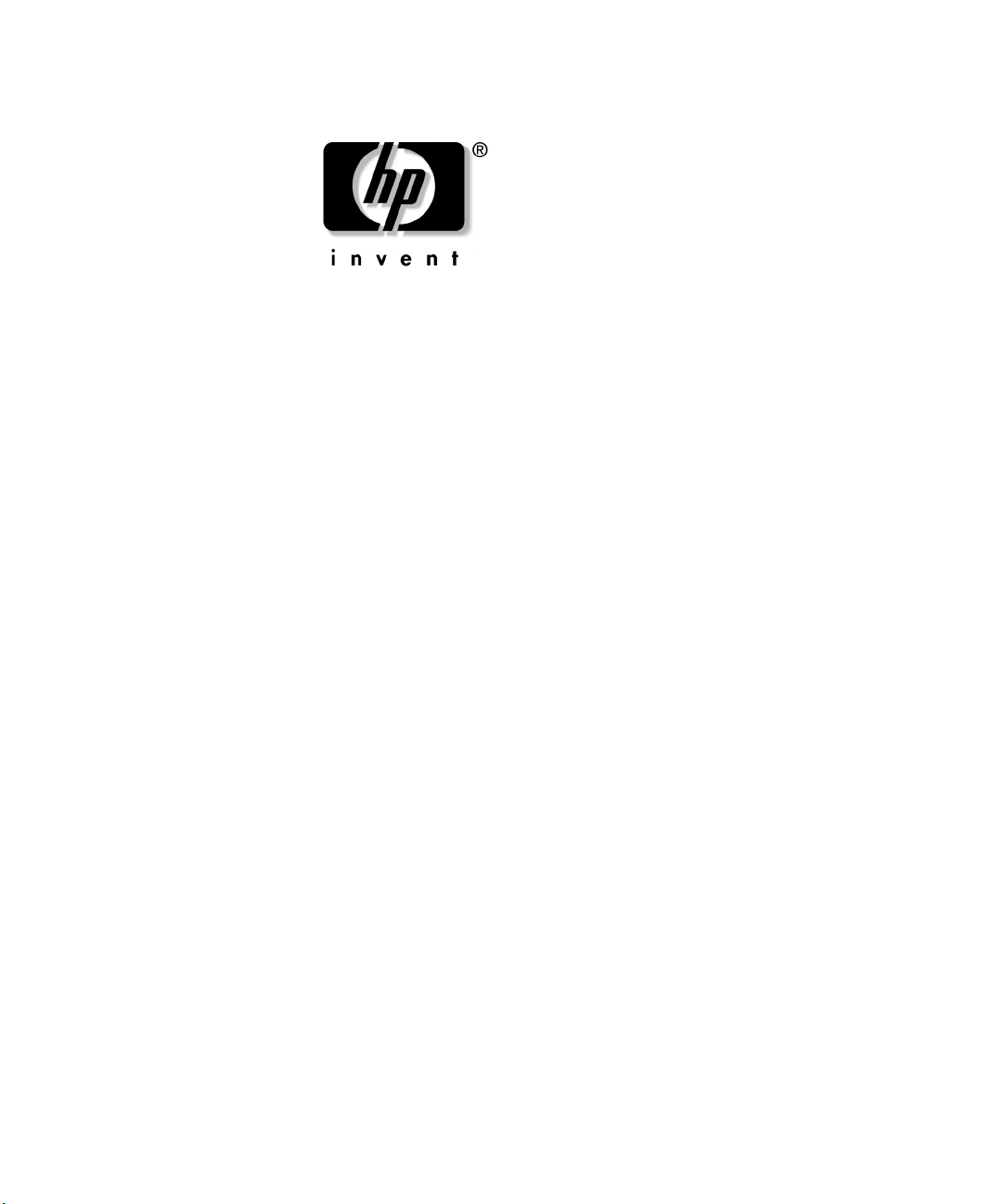
Laitteiston käyttöopas
HP Business -pöytäkoneet
dx5150 Small Form Factor -malli
Asiakirjan Osanumero: 373997-352
Maaliskuu 2005
Tästä ohjeesta saat perustietoa tämän tietokonemallin päivittämisestä.
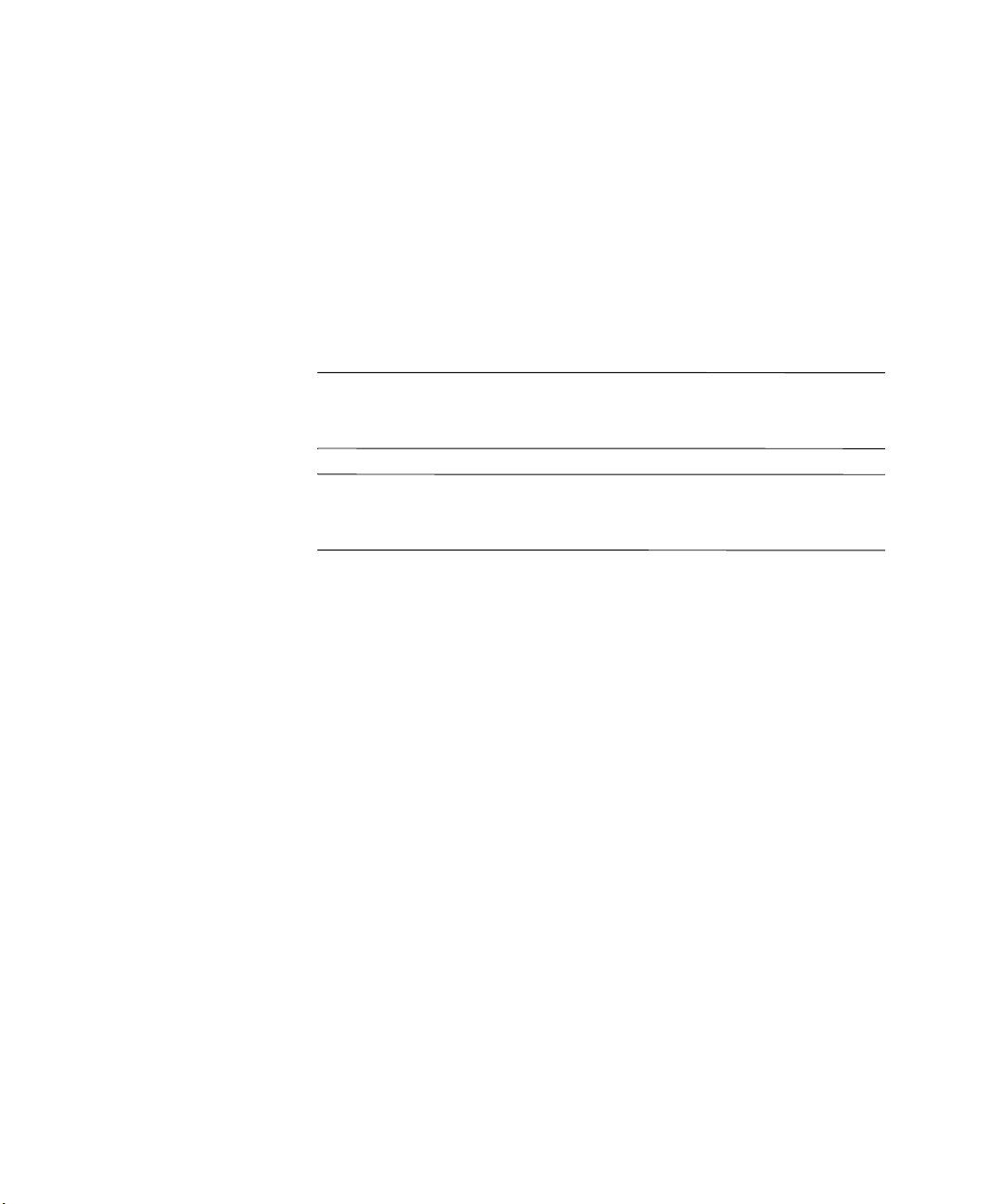
© Copyright 2004 Hewlett-Packard Development Company, L.P.
Tämän asiakirjan tiedot voivat muuttua ilman ennakkoilmoitusta.
Microsoft ja Windows ovat tuotemerkkejä, joiden omistaja
on Microsoft Corporation Yhdysvalloissa ja muissa maissa.
HP-tuotteiden takuut määritellään niiden mukana toimitettavissa rajoitetun
takuun lausekkeissa. Mikään tässä mainittu ei muodosta lisätakuuta. HP ei
ole vastuussa tämän aineiston teknisistä tai toimituksellisista virheistä eikä
puutteista.
Tämä asiakirja sisältää tekijänoikeuksin suojattuja tietoja. Mitään tämän
asiakirjan osaa ei saa valokopioida, jäljentää tai kääntää toiselle kielelle
ilman Hewlett-Packard Companyn etukäteen myöntämää kirjallista lupaa.
VAARA: Tällä tavalla erotettu teksti ilmaisee sitä, että ohjeiden
Å
noudattamatta jättämisestä saattaa koitua vahinkoja tai jopa
hengenvaara.
VAROITU S: Tällä tavalla erotettu teksti ilmaisee sitä, että ohjeiden
Ä
noudattamatta jättäminen saattaa vahingoittaa laitteistoa tai johtaa
tietojen menetykseen.
Laitteiston käyttöopas
HP Business -pöytäkoneet
dx5150 Small Form Factor -malli
Ensimmäinen Painos Joulukuu 2004
Toinen Painos Maaliskuu 2005
Asiakirjan Osanumero: 373997-352
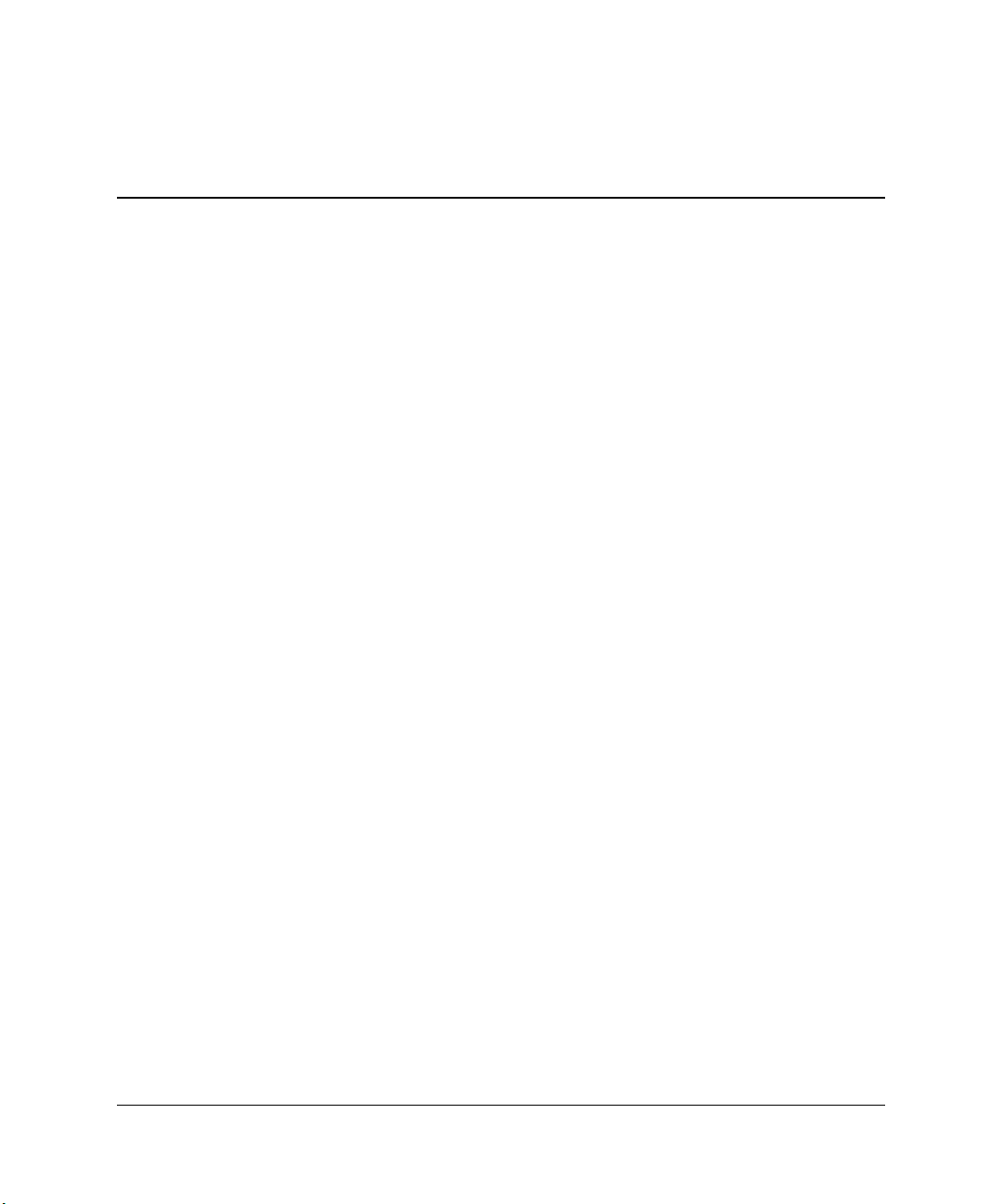
Sisällysluettelo
1 Tuotteen ominaisuudet
Peruskokoonpanon ominaisuudet . . . . . . . . . . . . . . . . . . . . . . . . . . . . . . . . . . . . . . . . . 1–1
Etupaneelin osat . . . . . . . . . . . . . . . . . . . . . . . . . . . . . . . . . . . . . . . . . . . . . . . . . . . . . . 1–2
Takapaneelin osat . . . . . . . . . . . . . . . . . . . . . . . . . . . . . . . . . . . . . . . . . . . . . . . . . . . . . 1–3
Vakionäppäimistön osat . . . . . . . . . . . . . . . . . . . . . . . . . . . . . . . . . . . . . . . . . . . . . . . . 1–4
Valinnainen HP Modular Keyboard –näppäimistö. . . . . . . . . . . . . . . . . . . . . . . . . 1–5
Hiiren erikoistoiminnot . . . . . . . . . . . . . . . . . . . . . . . . . . . . . . . . . . . . . . . . . . . . . . . . . 1–5
Sarjanumeron sijainti. . . . . . . . . . . . . . . . . . . . . . . . . . . . . . . . . . . . . . . . . . . . . . . . . . . 1–5
2 Laitteistopäivitykset
Huollettavuuteen liittyvät ominaisuudet . . . . . . . . . . . . . . . . . . . . . . . . . . . . . . . . . . . . 2–1
Varoitukset ja huomautukset. . . . . . . . . . . . . . . . . . . . . . . . . . . . . . . . . . . . . . . . . . . . . 2–1
Small Form Factor -tietokoneen käyttäminen minitornikokoonpanossa . . . . . . . . . . . 2–2
Tietokoneen huoltopaneelin ja etulevyn poistaminen. . . . . . . . . . . . . . . . . . . . . . . . . . 2–3
Lisämuistin asentaminen . . . . . . . . . . . . . . . . . . . . . . . . . . . . . . . . . . . . . . . . . . . . . . . . 2–5
DIMM-muistimoduulit . . . . . . . . . . . . . . . . . . . . . . . . . . . . . . . . . . . . . . . . . . . . . . 2–5
DDR-SDRAM DIMM-muistimoduulit . . . . . . . . . . . . . . . . . . . . . . . . . . . . . . . . . 2–5
DIMM-kannat . . . . . . . . . . . . . . . . . . . . . . . . . . . . . . . . . . . . . . . . . . . . . . . . . . . . . 2–6
Laajennuskortin asentaminen . . . . . . . . . . . . . . . . . . . . . . . . . . . . . . . . . . . . . . . . . . . 2–10
Laajennuskortin irrottaminen . . . . . . . . . . . . . . . . . . . . . . . . . . . . . . . . . . . . . . . . . . . 2–13
Lisäasemien asentaminen . . . . . . . . . . . . . . . . . . . . . . . . . . . . . . . . . . . . . . . . . . . . . . 2–14
Levyasemien paikat . . . . . . . . . . . . . . . . . . . . . . . . . . . . . . . . . . . . . . . . . . . . . . . 2–15
Optisen aseman tai levykeaseman irrottaminen . . . . . . . . . . . . . . . . . . . . . . . . . . 2–16
Uuden optisen aseman asentaminen . . . . . . . . . . . . . . . . . . . . . . . . . . . . . . . . . . . 2–18
Kiintolevyn päivittäminen . . . . . . . . . . . . . . . . . . . . . . . . . . . . . . . . . . . . . . . . . . 2–21
Aseman asentaminen 3,5 tuuman levyasemapaikkaan. . . . . . . . . . . . . . . . . . . . . 2–26
Laitteiston käyttöopas www.hp.com iii
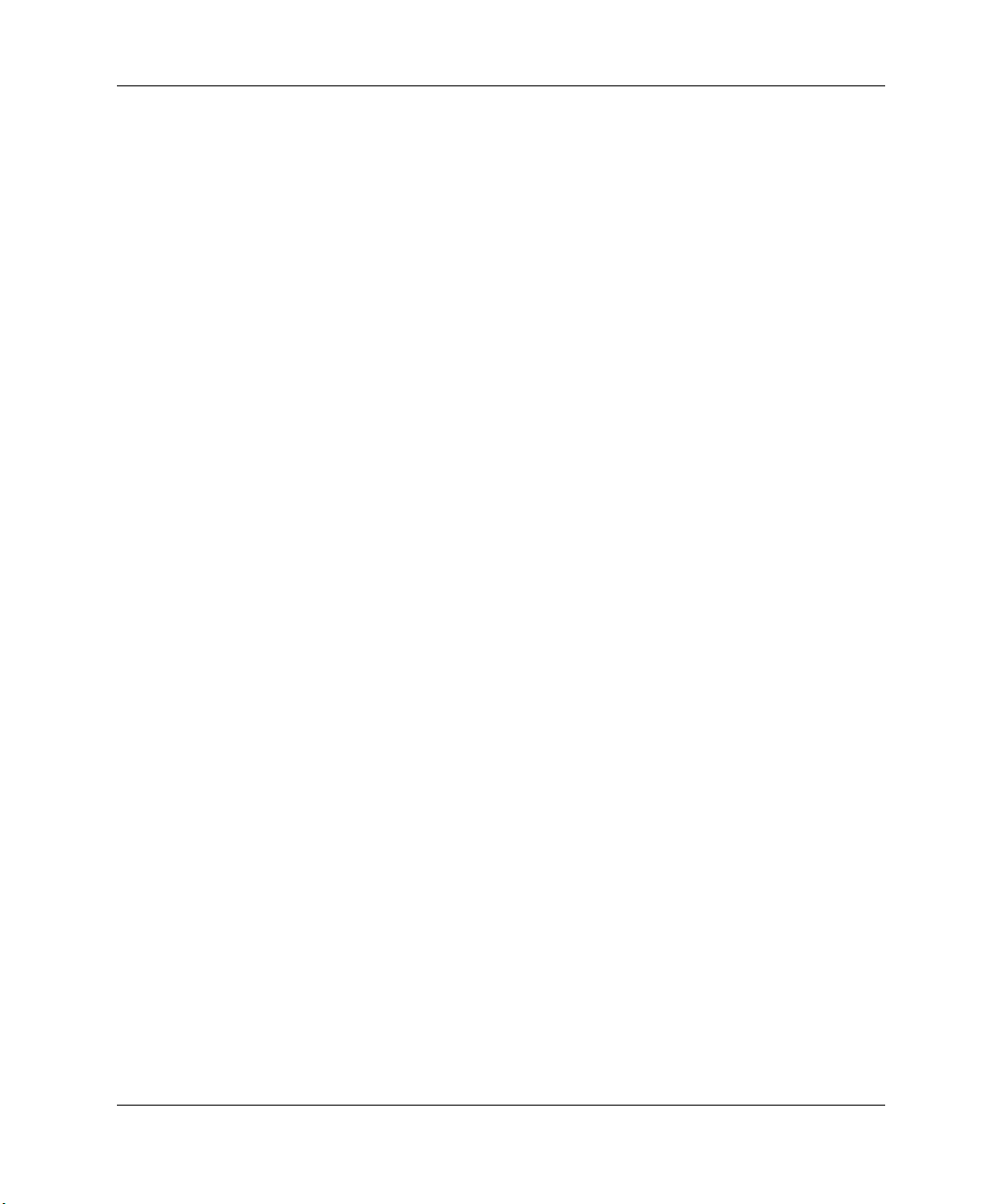
Sisällysluettelo
A Tekniset tiedot
B Pariston vaihtaminen
CTurvatoimet
Turvalukon asentaminen . . . . . . . . . . . . . . . . . . . . . . . . . . . . . . . . . . . . . . . . . . . . . . . . C–1
D Staattinen sähkö
Sähköstaattisten vaurioiden estäminen . . . . . . . . . . . . . . . . . . . . . . . . . . . . . . . . . . . . . D–1
Maadoitusmenetelmiä . . . . . . . . . . . . . . . . . . . . . . . . . . . . . . . . . . . . . . . . . . . . . . . . . . D–2
E Tietokoneen käyttöohjeet, säännöllinen hoito
ja kuljetuksen valmisteleminen
Tietokoneen käyttöohjeet ja säännöllinen hoito . . . . . . . . . . . . . . . . . . . . . . . . . . . . . . E–1
Optisen aseman varotoimenpiteet . . . . . . . . . . . . . . . . . . . . . . . . . . . . . . . . . . . . . . . . . E–2
Käyttö . . . . . . . . . . . . . . . . . . . . . . . . . . . . . . . . . . . . . . . . . . . . . . . . . . . . . . . . . . . E–2
Puhdistus. . . . . . . . . . . . . . . . . . . . . . . . . . . . . . . . . . . . . . . . . . . . . . . . . . . . . . . . . E–3
Turvallisuus . . . . . . . . . . . . . . . . . . . . . . . . . . . . . . . . . . . . . . . . . . . . . . . . . . . . . . E–3
Kuljettamisen valmistelu. . . . . . . . . . . . . . . . . . . . . . . . . . . . . . . . . . . . . . . . . . . . . . . . E–3
Hakemisto
iv www.hp.com Laitteiston käyttöopas
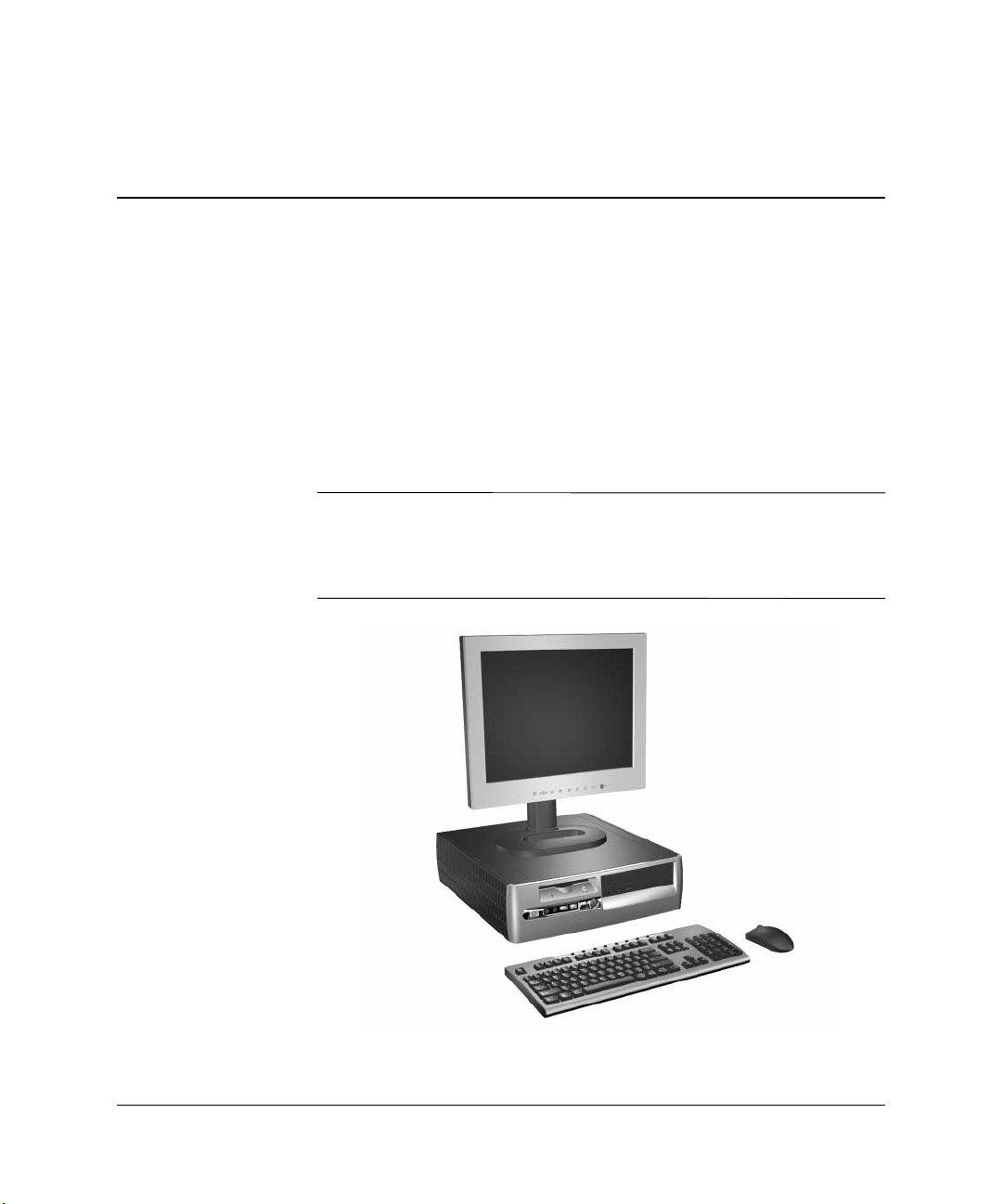
Tuotteen ominaisuudet
Peruskokoonpanon ominaisuudet
HP dx5150 Small Form Factor -tietokoneen ominaisuudet voivat
vaihdella mallin mukaan. Täydellisen luettelon tietokoneeseesi
asennetuista laitteista ja ohjelmistoista saat ajamalla Diagnostics
for Windows -ohjelman. Apuohjelman käyttöohjeet löydät
Vianetsintäoppaasta, joka on Documentation CD -levyllä.
Jos haluat käyttää tietokonetta minitornikokoonpanossa, osta
✎
HP:n torniteline (osanumero 316593-001). Lisätietoja on tämän
oppaan kohdassa “Small Form Factor -tietokoneen käyttäminen
minitornikokoonpanossa”.
1
dx5150 Small Form Factor -kokoonpano
Laitteiston käyttöopas www.hp.com 1–1
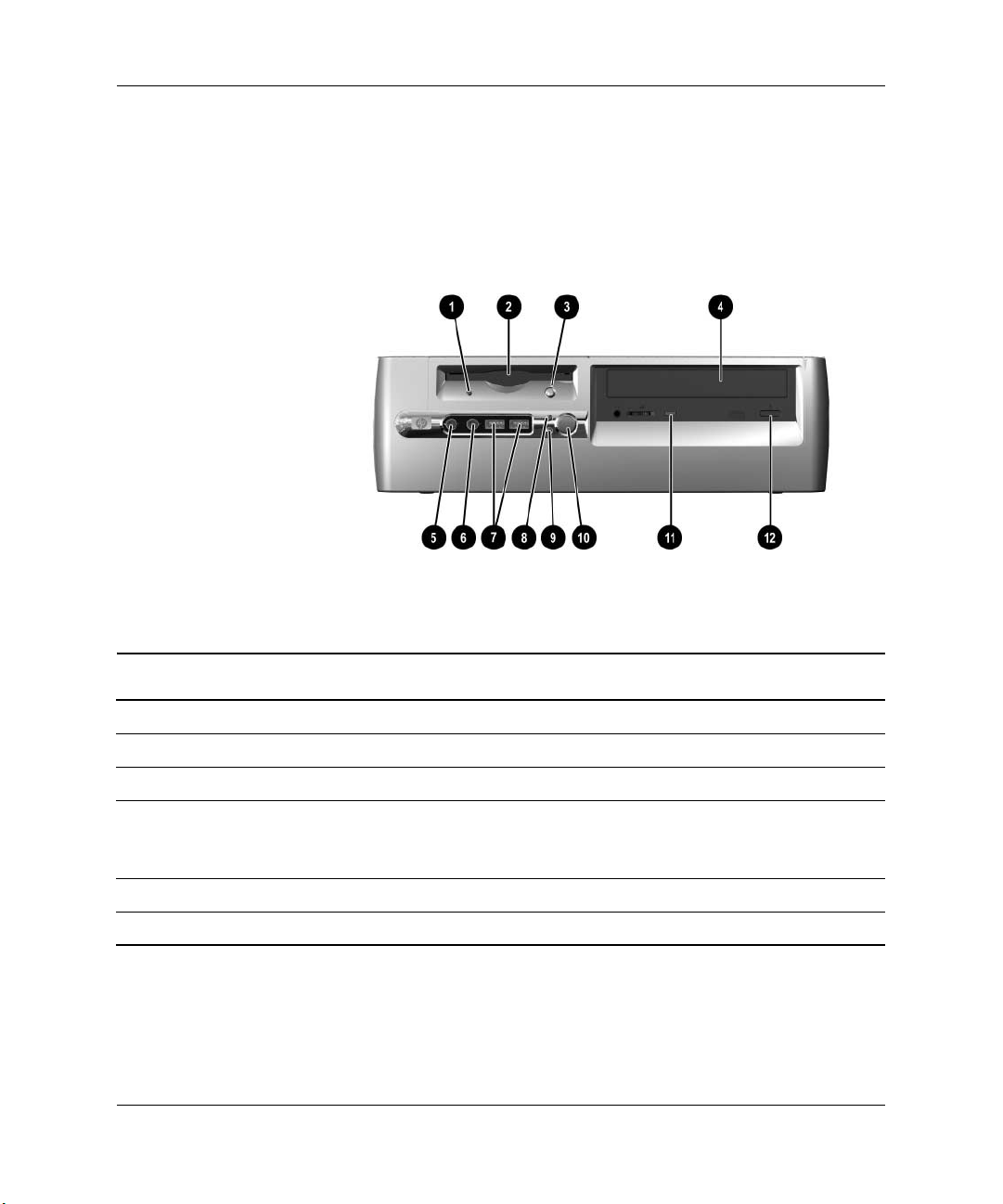
Tuotteen ominaisuudet
Etupaneelin osat
Asemakokoonpano voi vaihdella malleittain.
Etupaneelin osat
1 Levykeaseman merkkivalo (valinnainen) 7 USB (Universal Serial Bus) -portit
2 Levykeasema (valinnainen) 8 Kiintolevyn merkkivalo
3 Levykkeen vapautuspainike (valinnainen) 9 Virran merkkivalo
4 Optinen asema (CD-ROM-, CD-R/RW-,
DVD-ROM- tai DVD-R/RW-asema tai
CD-RW/DVD-yhdistelmäasema)
5 Mikrofoniliitin q Optisen aseman merkkivalo
6 Kuulokeliitin w Optisen aseman vapautuspainike
1–2 www.hp.com Laitteiston käyttöopas
- Virtapainike

Takapaneelin osat
Takapaneelin osat
Tuotteen ominaisuudet
1 Virtajohdon liitäntä 8
2 Jännitteen valintakytkin 9
3
4
5
6
7
✎
PS/2-hiiren liitin -
b
PS/2-näppäimistön liitin q
a
Universal Serial Bus -liitäntä (USB) w
o
m
Sarjaliitäntä e
RJ-45-verkkoliitin
n
Liittimien järjestys ja lukumäärä voivat vaihdella mallin mukaan.
Jos tietokoneeseen asennetaan PCI-grafiikkakortti, kortin ja emolevyn liittimiä voidaan käyttää
samanaikaisesti. Joitakin asetuksia voi olla tarpeen muuttaa F10-asetusohjelmassa, jotta kumpiakin
liittimiä voi käyttää. Lisätietoja käynnistysjärjestyksestä on Documentation CD -levyllä olevassa
tietokoneen asetusohjelman F10 oppaassa.
DVI-D-liitintä voi käyttää vain litteiden näyttöjen kanssa.
Rinnakkaisliitäntä
l
Näytön liitin
c
Kuulokkeiden/Lähtölinjan liitin
Y
Äänilinjan tuloliitin
j
Mikrofoniliitäntä
g
Digital Video Interface (DVI-D)
c
-näyttöliitin
Laitteiston käyttöopas www.hp.com 1–3
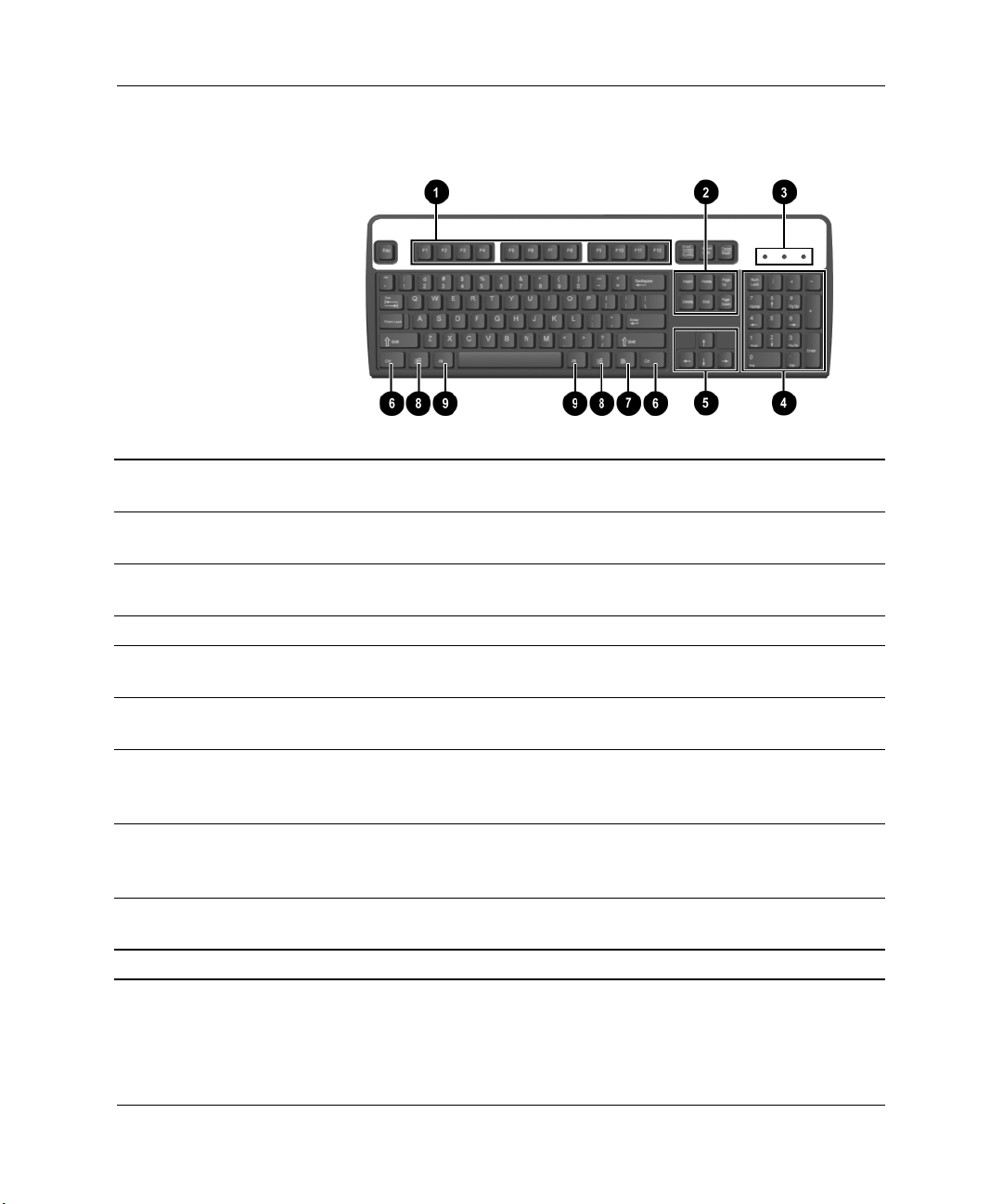
Tuotteen ominaisuudet
Vakionäppäimistön osat
1 Toimintonäppäimet Niillä voidaan suorittaa erityistoimintoja, käytetystä
ohjelmistosovelluksesta riippuen.
2 Muokkausnäppäimet Muokkausnäppäimet ovat seuraavat: Insert, Home, Page Up,
Delete, End, ja Page Down.
3 Tilan merkkivalot Osoittavat tietokoneen tilan ja näppäimistön asetukset
(Num Lock, Caps Lock, ja Scroll Lock).
4 Numeronäppäimet Toimivat laskimen näppäimistön tapaan.
5 Nuolinäppäimet Nuolinäppäimillä siirrytään asiakirjassa tai Internet-sivustossa. Voit
liikkua vasemmalle, oikealle, ylös ja alas käyttämällä näitä näppäimiä.
6 Ctrl-näppäimet Ctrl-näppäintä käytetään muiden näppäinten kanssa.
Vaikutus riippuu käytettävästä sovelluksesta.
7 Sovellusnäppäin* Käytetään hiiren oikean painikkeen tapaan Microsoft Office
-sovellusten ponnahdusvalikoiden avaamiseen. Sovellusnäppäin
saattaa suorittaa muissa sovelluksissa muita toimintoja.
8 Windows-logo
-näppäimet*
9 Alt-näppäimet Ctrl-näppäintä käytetään muiden näppäinten kanssa.
*Näppäimet eivät ole käytössä kaikissa maissa.
Windows-näppäin avaa Käynnistä-valikon Microsoft Windowsissa.
Näppäintä käytetään muiden näppäinten kanssa erilaisten
lisätoimintojen suorittamiseen.
Vaikutus riippuu käytettävästä sovelluksesta.
1–4 www.hp.com Laitteiston käyttöopas

Tuotteen ominaisuudet
Valinnainen HP Modular Keyboard –näppäimistö
Jos tietokonesarjaan sisältyy HP Modular Keyboard –näppäimistö,
komponentin tunnistetiedot ja asennusohjeet ovat HP Modular
Keyboard –näppäimistön käyttöoppaassa, joka löytyy Documentation
CD-levyltä.
Hiiren erikoistoiminnot
Useimmat ohjelmistosovellukset tukevat hiiren käyttöä. Hiiren
näppäinten toiminnot vaihtelevat käytettävän ohjelman mukaan.
Sarjanumeron sijainti
Jokaisella tietokoneella on yksilöllinen sarjanumero. Selvitä tämä
numero ennen kuin otat yhteyttä asiakaspalveluun.
Sarjanumeron sijainti
Laitteiston käyttöopas www.hp.com 1–5
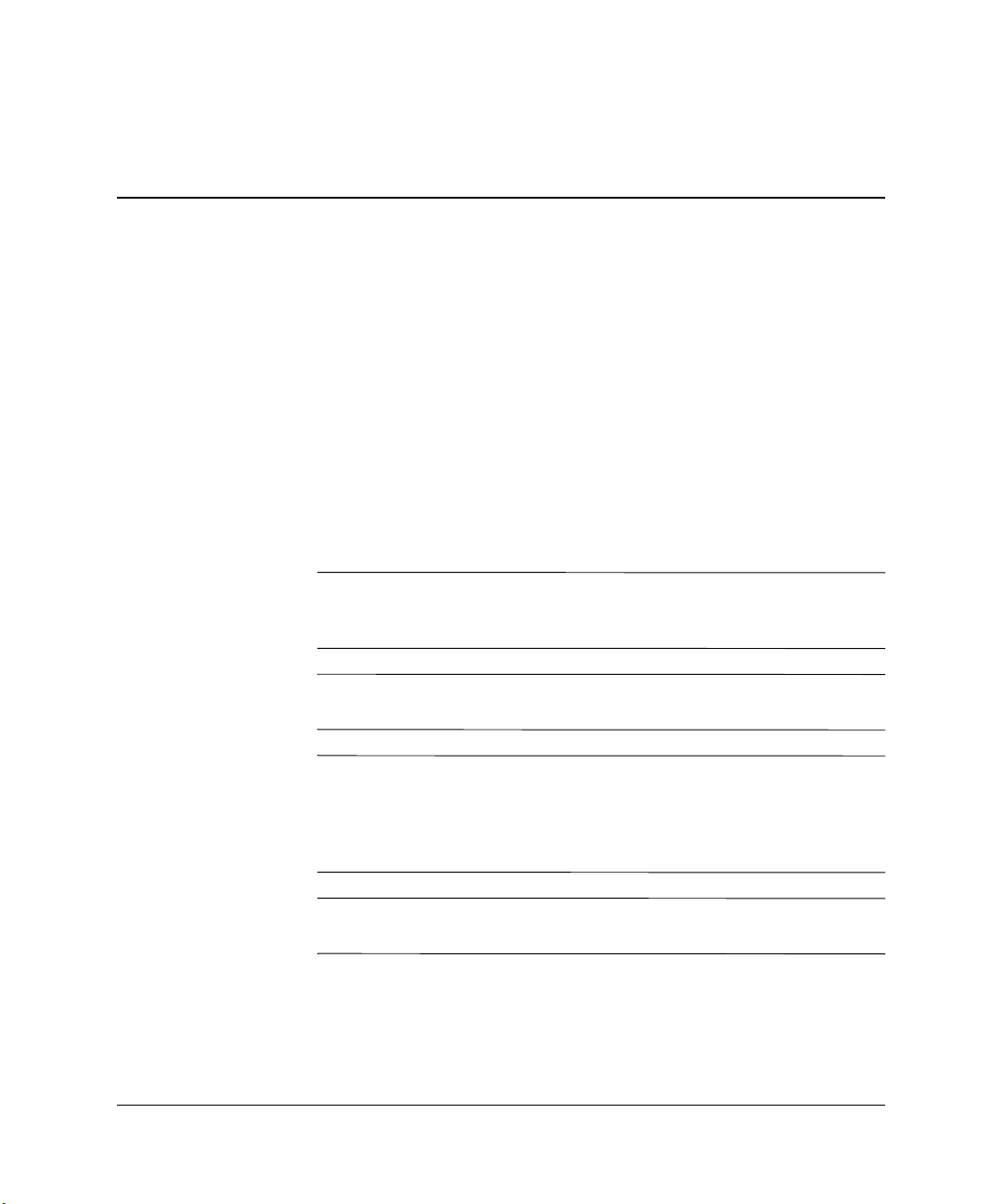
Laitteistopäivitykset
Huollettavuuteen liittyvät ominaisuudet
Tässä tietokoneessa on ominaisuuksia, jotka helpottavat ja
monipuolistavat sen huoltamista. Useimmissa tässä luvussa
kuvailtavissa asennustoimenpiteissä ei tarvita työkaluja.
Varoitukset ja huomautukset
Lue tässä oppaassa olevat soveltuvat ohjeet, huomautukset
ja varoitukset, ennen kuin suoritat päivityksiä.
VAARA: Vähentääksesi sähköiskun tai kuumien pintojen aiheuttamien
Å
vahinkojen vaaraa muista irrottaa virtajohto pistorasiasta ja antaa
järjestelmän sisäisten osien jäähtyä ennen niiden koskettamista.
VAARA: Älä kytke teleliikenne- tai puhelinliittimiä verkkokorttien liittimiin.
Å
Näin pienennät sähköiskun, tulipalon tai laitevian vaaraa.
2
VAROITU S: Staattinen sähkö voi vahingoittaa tietokoneen tai valinnaisen
Ä
laitteiston sähköisiä osia. Ennen näiden toimenpiteiden aloittamista kosketa
maadoitettua metalliesinettä, jotta varmistut siitä, ettei sinussa ole staattista
sähköä. Lisätietoja staattisen sähkön aiheuttamien vahinkojen estämisestä
on tämän oppaan osassa Liite D, “Staattinen sähkö”.
VAROITU S: Ennen kuin irrotat tietokoneen huoltopaneelin, varmista,
Ä
että tietokone on sammutettu ja virtajohto irrotettu pistorasiasta.
Laitteiston käyttöopas www.hp.com 2–1
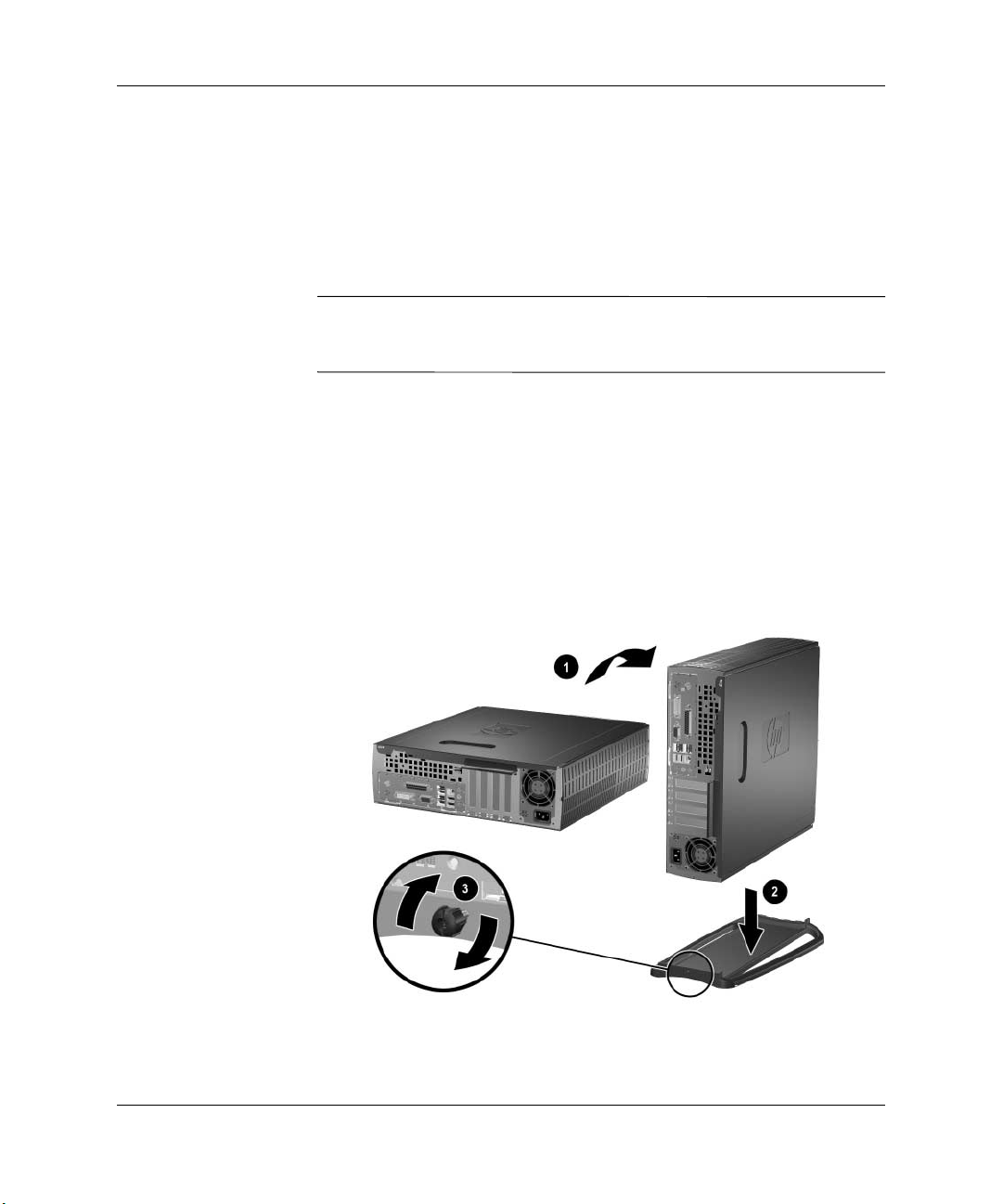
Laitteistopäivitykset
Small Form Factor -tietokoneen käyttäminen minitornikokoonpanossa
Small Form Factor -tietokoneen voi koota joko minitorniksi tai
pöytämalliksi. Jos haluat käyttää tietokonetta minitornikokoonpanossa,
osta HP:n torniteline (osanumero 316593-001).
VAROITU S: Jos käytät tietokonetta pöytämallisena, varmista, että
Ä
tietokoneen ympärille jää vähintään 10 cm vapaata ja esteetöntä tilaa
kaikille puolille.
Asenna torniteline seuraavasti:
1. Käännä tietokone torniasentoon 1 ja kohdista tietokoneen
pohjassa olevat reiät kohdakkain telineen 2 tapin ja ruuvin
kanssa.
2. Kiinnitä tietokone telineeseen kiristämällä ruuvin 3. Näin kone
pysyy vakaasti paikallaan ja ilma pääsee virtaa virtaamaan
esteettömästi sen sisällä oleviin osiin.
Tornitelineen asentaminen
2–2 www.hp.com Laitteiston käyttöopas
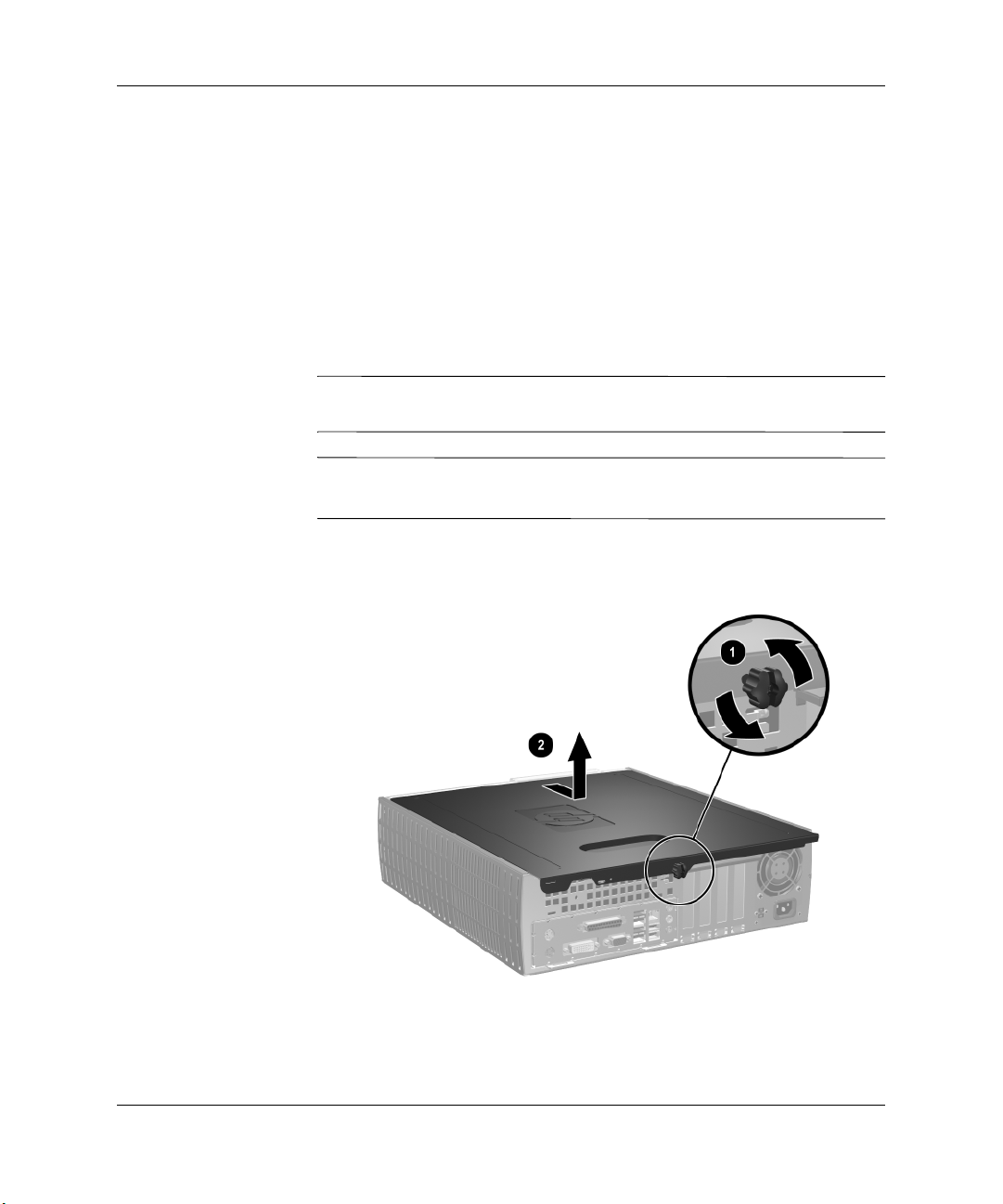
Tietokoneen huoltopaneelin ja etulevyn poistaminen
Irrota tietokoneen käyttöpaneeli seuraavasti:
1. Sammuta tietokone oikein käyttöjärjestelmän kautta ja sammuta
sitten kaikki ulkoiset laitteet.
2. Irrota virtajohto pistorasiasta ja tietokoneesta ja ulkoiset laitteet
tietokoneesta.
VAROITU S: Ennen kuin irrotat tietokoneen huoltopaneelin, varmista,
Ä
että tietokone on sammutettu ja virtajohto irrotettu pistorasiasta.
Aseta tietokone kyljelleen (tietokoneen kotelo ylöspäin) ennen kuin
✎
irrotat tietokoneen huoltopaneelin ja asennat laitteen.
3. Irrota tietokoneen takana oleva siipiruuvi 1, liu’uta huoltopaneelia
tietokoneen takaosaa kohti 2 ja nosta se sitten pois.
Laitteistopäivitykset
Tietokoneen huoltopaneelin poistaminen
Laitteiston käyttöopas www.hp.com 2–3
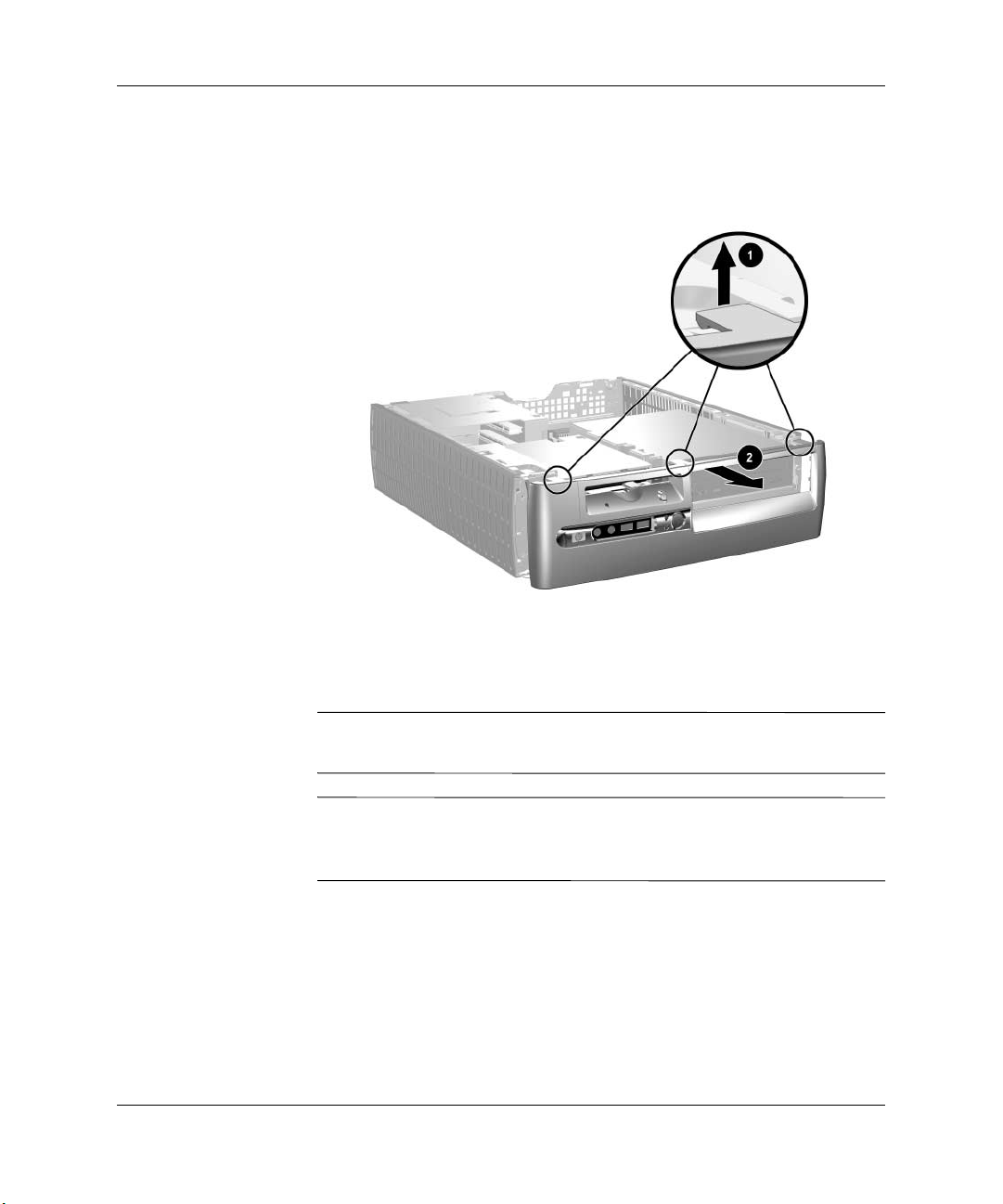
Laitteistopäivitykset
4. Irrota etupaneeli vetämällä sen yläosassa olevaa kolmea pidikettä 1
varovasti ylöspäin ja vetämällä sitten etulevy 2 irti kotelosta.
Etupaneelin poistaminen
Voit koota tietokoneen suorittamalla edellä kuvatut toimenpiteet
päinvastaisessa järjestyksessä.
Paina huoltopaneelia alaspäin, kun vaihdat sitä. Lisätietoja on
✎
huoltopaneelin sisäpuolella olevassa tarrassa.
Aseta etulevy paikalleen asettamalla etylevyn alaosan kaksi pidikettä
✎
paikalleen ja kiertämällä sitten etulevyä eteenpäin, niin, että etulevyn
yläosassa olevat kolme pidikettä napsahtavat paikalleen.
2–4 www.hp.com Laitteiston käyttöopas
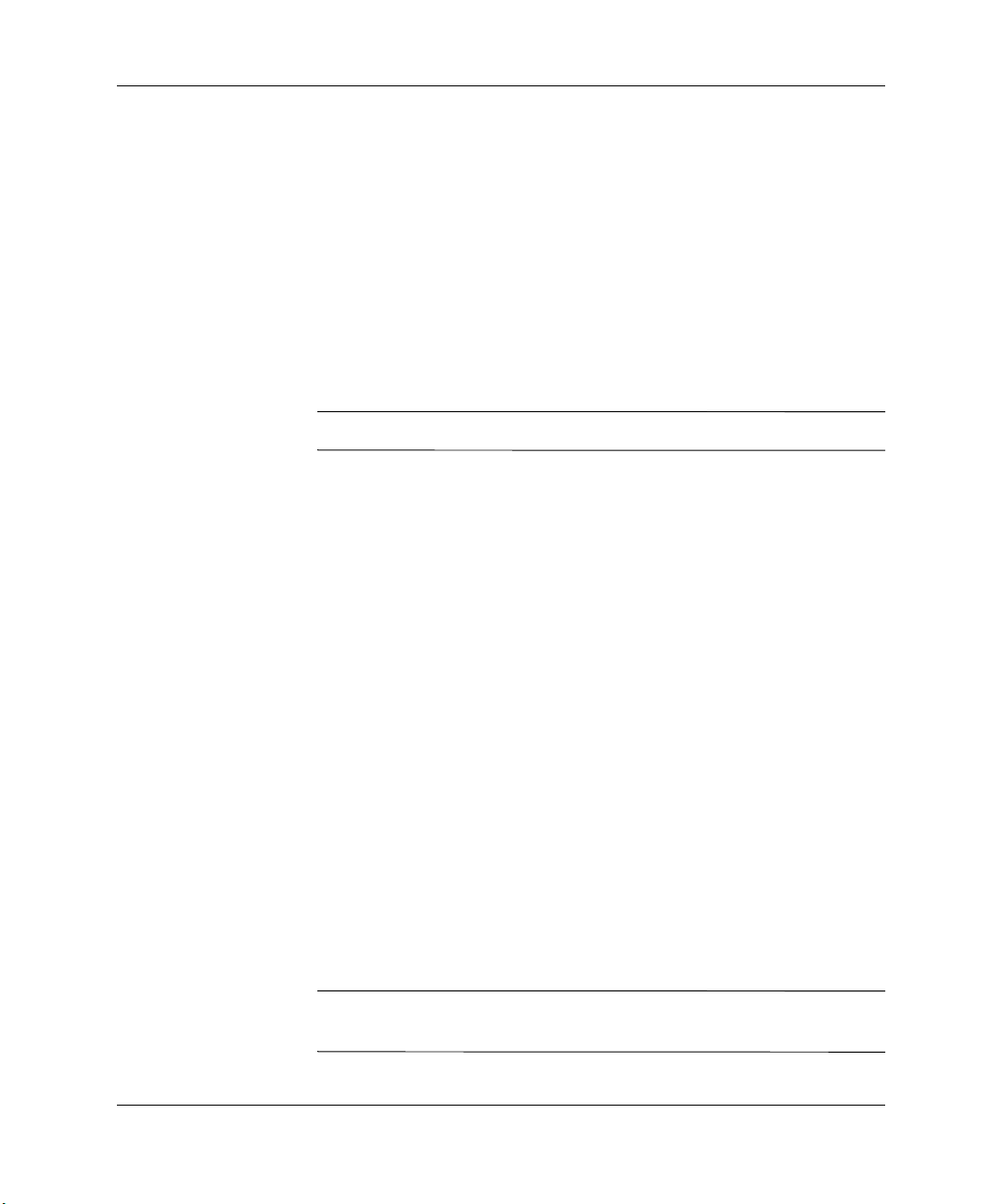
Lisämuistin asentaminen
Tietokoneeseen kuuluu synkronoitu, dynaaminen DDR-keskusmuisti
(DDR-SDRAM), joka koostuu DIMM-muistimoduuleista.
DIMM-muistimoduulit
Emolevyn muistimoduulikantoihin voi asentaa enintään neljä
DIMM-muistimoduulia. Vastakkeissa on vähintään yksi esiasennettu
DIMM-muistimoduuli. Parhaan muistituen saavuttaa asentamalla
emolevyyn jopa 8 Gt (yhden gigatavun tekniikka) muistia, joka on
määritetty erittäin tehokkaaseen kaksoiskanavatilaan.
Käyttöjärjestelmä saattaa rajoittaa käytettävissä olevaa muistia.
✎
DDR-SDRAM DIMM-muistimoduulit
Jos tietokone tukee DDR-SDRAM DIMM-muistimoduuleja, järjestelmän
asianmukaisen toiminnan vuoksi DIMM-moduulien on oltava seuraavien
vaatimusten mukaisia:
Laitteistopäivitykset
■ standardin mukainen 184-nastainen
■ puskuroimaton PC3200, 400 MHz -yhteensopiva
■ 2,5 voltin DDR-SDRAM DIMM-muistimoduulit
DDR-SDRAM DIMM-muistimoduulien on oltava myös seuraavien
vaatimusten mukaisia:
■ CAS-latenssin 3 (CL = 3) tuki
■ sisältää pakolliset JEDEC SPD -tiedot
Lisäksi tietokone tukee seuraavia komponentteja:
■ 128 Mbit, 256 Mbit, 512 Mbit ja 1 Gbit ei-ECC muistitekniikat
■ yksipuoliset ja kaksipuoliset DIMMS-muistimoduulit
■ DIMM-moduulit, jotka on rakennettu x8 ja x16 DDR-laitteilla;
DIMM-moduuleja, jotka on rakennettu x4 SDRAMilla, ei tueta
Järjestelmä ei käynnisty, jos asennat sellaisia DIMM-muistimoduuleja,
✎
joita järjestelmä ei tue.
Laitteiston käyttöopas www.hp.com 2–5
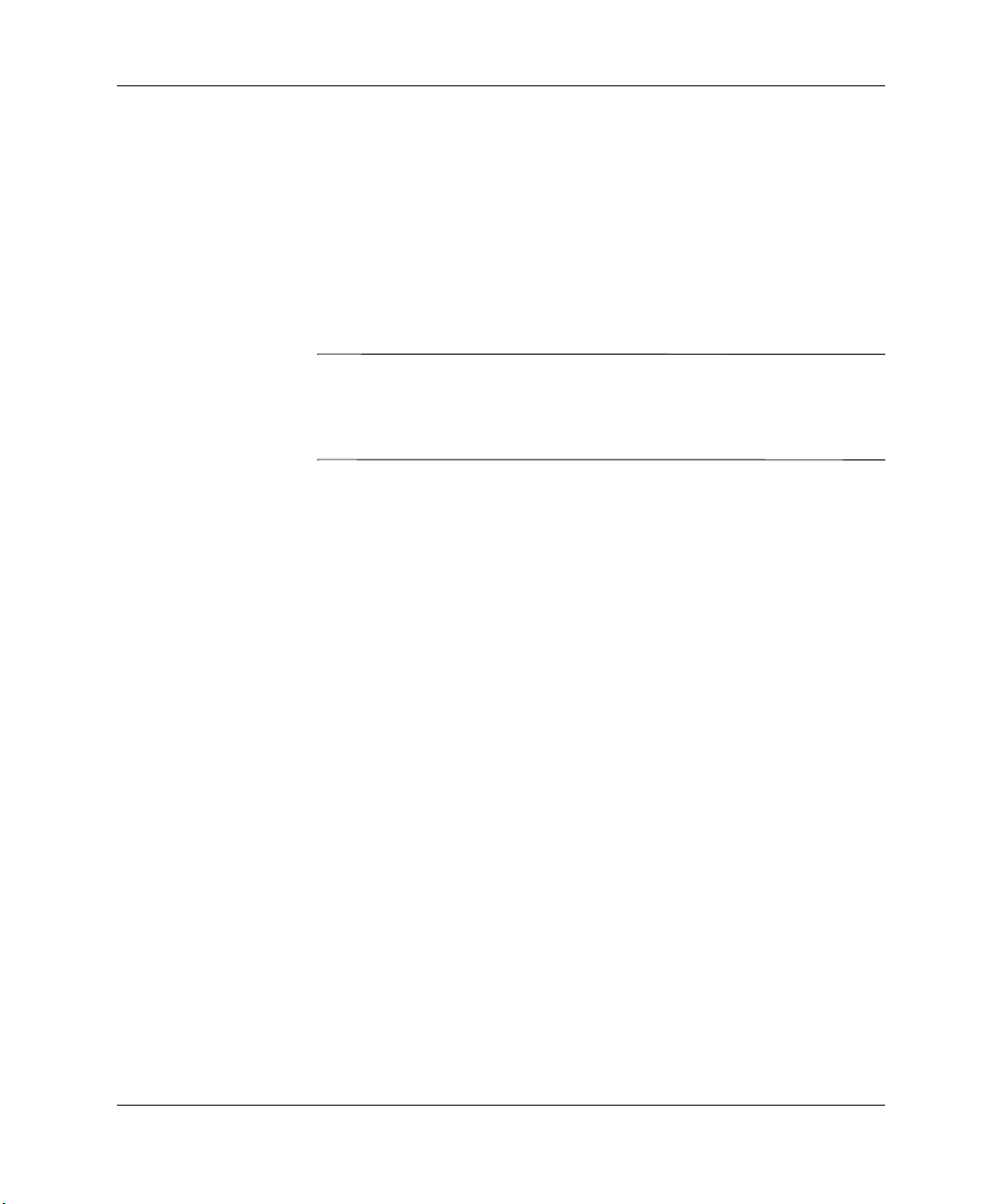
Laitteistopäivitykset
DIMM-kannat
✎
Järjestelmä toimii automaattisesti joko yksikanavaisessa tilassa
tai tehokkaammassa kaksikanavaisessa tilassa sen mukaan, miten
DIMM-muistimoduulit on asennettu.
■ Jos haluat käyttää yksikanavaista tilaa, aseta ensimmäinen
muistipiiri XMM1-kantaan. Jos lisäät toisen erikokoisen
DIMM-muistipiirin, asenna se muistipaikkaan XMM3.
Muussa tapauksessa järjestelmä ei toimi.
Yksikanavaisessa tilassa suurin toimintanopeus määräytyy hitaimman
DIMM-muistin mukaan. Jos järjestelmään on asennettu esimerkiksi
333 MHz:n DIMM-muisti ja 400 MHz:n DIMM-muisti, järjestelmä
toimii näistä kahdesta nopeudesta hitaammalla nopeudella.
■ Kaksikanavaisessa tilassa kaikkien DIMM-muistien on oltava
samanlaisia. Jos täytät vain kaksi DIMM-kantaa, käytä
samanlaisia DIMM-moduuleja ja aseta ne mustiin XMM1– ja
XMM2–kantoihin. Jos täytät kaikki neljä DIMM-kantaa, käytä
joko samanlaisia DIMM-moduuleja kaikissa muistikannoissa tai
samanlaisia DIMM-muistipareja kussakin muistikantaparissa
(mustat XMM1- ja XMM2-kannat sekä siniset XMM3- ja
XMM4-kannat). Muussa tapauksessa järjestelmä ei välttämättä
toimi kunnolla.
2–6 www.hp.com Laitteiston käyttöopas
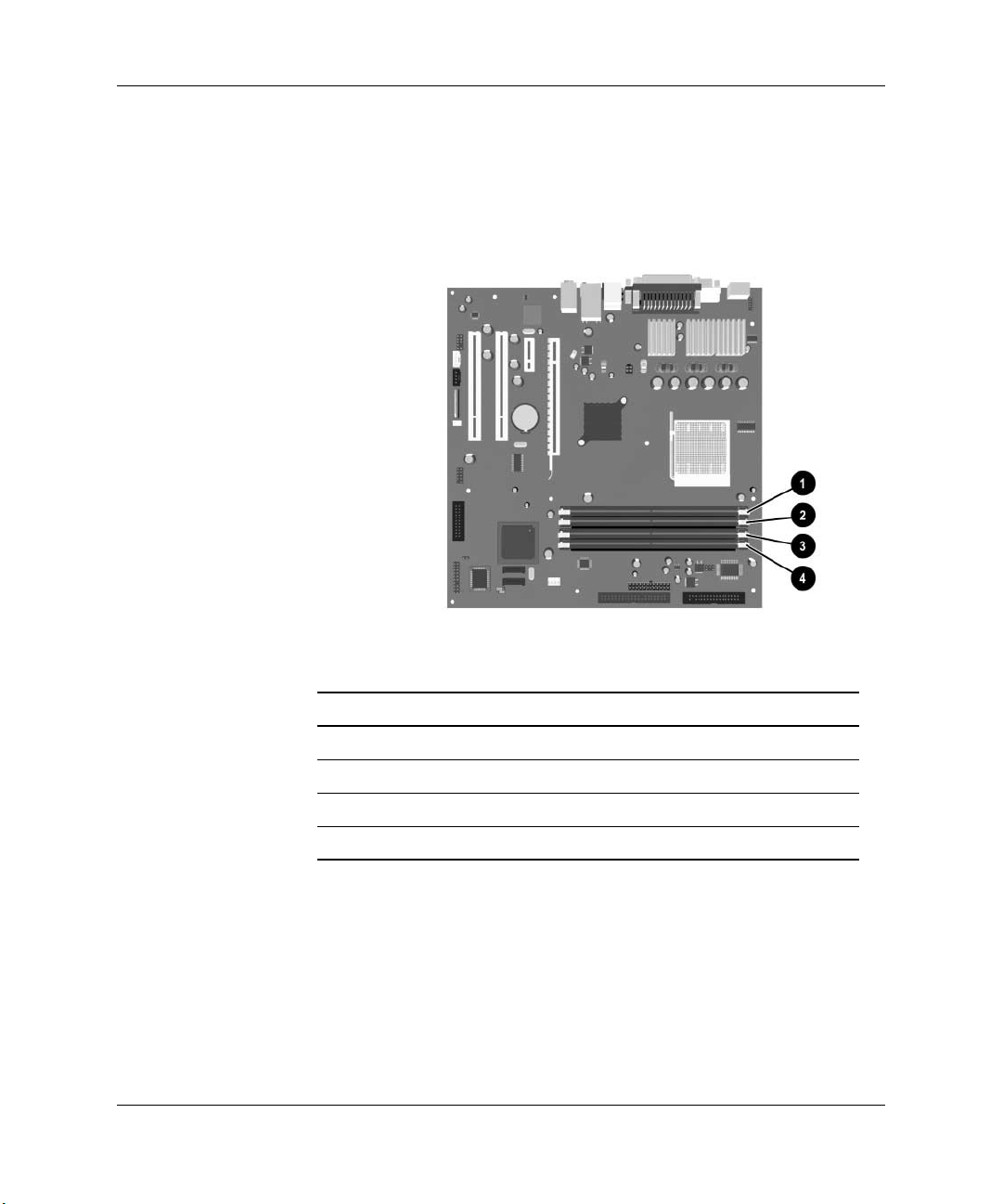
Laitteistopäivitykset
Emolevyssä on neljä DIMM-kantaa, kaksi kantaa kanavaa kohden.
Kantojen merkinnät ovat XMM1, XMM2, XMM3 ja XMM4.
XMM1- ja XMM3-kanta toimivat muistikanavassa A. XMM2ja XMM4-kannat toimivat muistikanavassa B.
DIMM-kantojen sijainnit
Nimike Kuvaus Kannan väri
1 DIMM-kanta XMM1, A-kanava Musta
2 DIMM-kanta XMM2, B-kanava Musta
3 DIMM-kanta XMM3, A-kanava Sininen
4 DIMM-kanta XMM4, B-kanava Sininen
Laitteiston käyttöopas www.hp.com 2–7
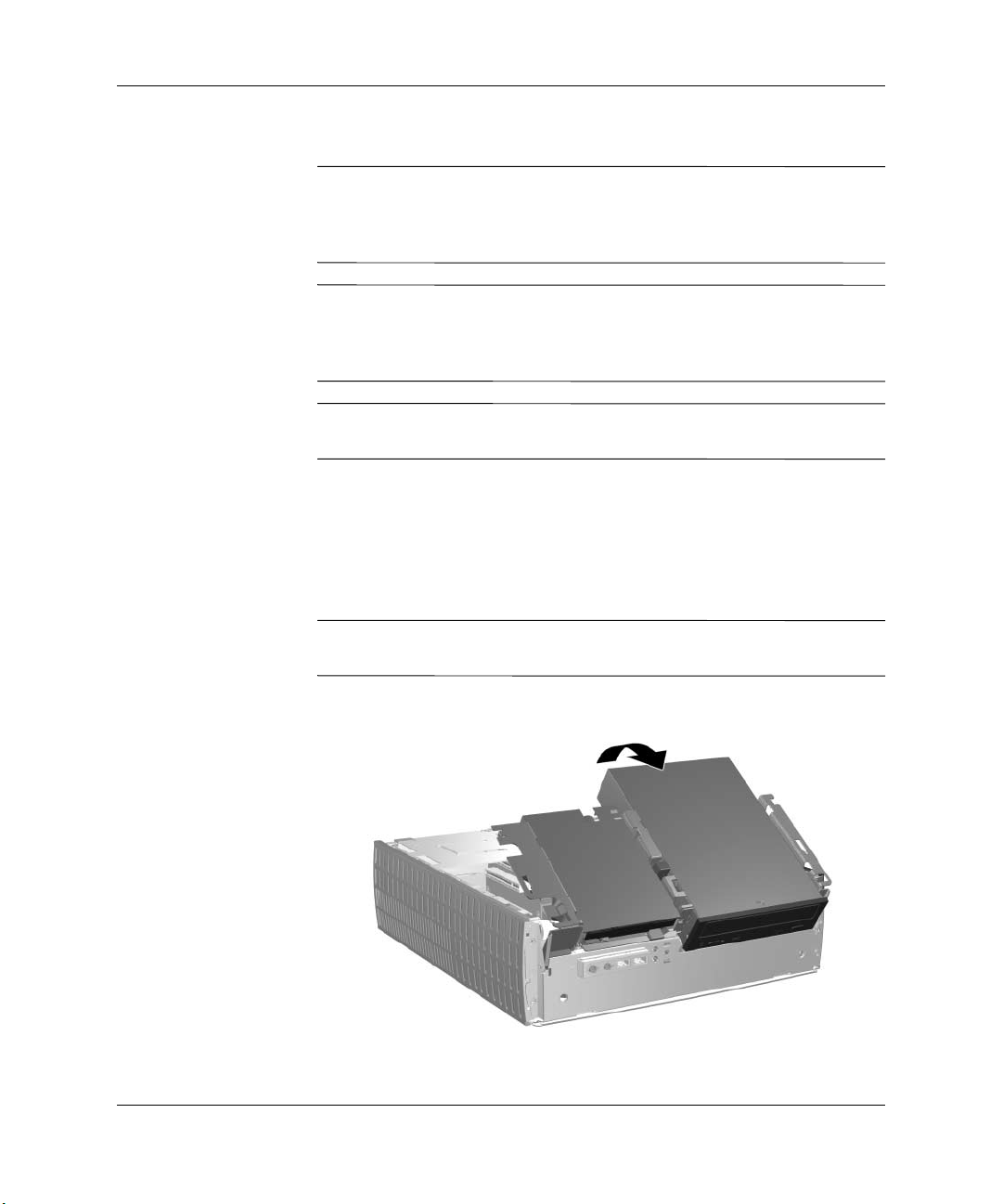
Laitteistopäivitykset
DDR-SDRAM DIMM -muistimoduulien asentaminen
VAROITU S: DIMM-vastakkeissa on kullatut kontaktipinnat. Kun päivität
Ä
muistia, käytä kultakontaktipinnoilla varustettuja DIMM-muistimoduuleja
estääksesi yhteensopimattomien metallien kosketuksesta johtuvaa syöpymistä
tai hapettumista.
VAROITU S: Staattinen sähkö voi vahingoittaa tietokoneen tai valinnaisen
Ä
laitteiston sähköisiä osia. Ennen näiden toimenpiteiden aloittamista kosketa
maadoitettua metalliesinettä, jotta varmistut siitä, ettei sinussa ole staattista
sähköä. Kohdassa Liite D, “Staattinen sähkö” on lisätietoja.
VAROITU S: Käsitellessäsi muistimoduuleita, varo koskettamasta liittimiä.
Ä
Koskettaminen voi vahingoittaa moduulia.
1. Sammuta tietokone oikein käyttöjärjestelmän kautta ja sammuta
sitten kaikki ulkoiset laitteet.
2. Irrota virtajohto pistorasiasta ja ulkoiset laitteet tietokoneesta.
3. Irrota tietokoneen huoltopaneeli ja etulevy. Katso “Tietokoneen
huoltopaneelin ja etulevyn poistaminen.”
VAROITU S: Vahinkojen välttämiseksi tarkista kaikkien kaapelien
Ä
ja johtojen paikat ennen nostat tai lasket Easy Access -asemapaikan.
4. Käännä Easy Access -asemapaikka yläasentoon.
Easy Access -asemapaikan kääntäminen
2–8 www.hp.com Laitteiston käyttöopas

5. Etsi muistimoduulikannat.
VAARA: Anna järjestelmän sisäisten osien jäähtyä ennen niiden
Å
koskettamista. Näin vähennät kuumien pintojen aiheuttamien vammojen
vaaraa.
6. Avaa DIMM-kannan molemmat salvat 1 ja asenna sitten
muistimoduuli kantaan 2.
Laitteistopäivitykset
DIMM-muistimoduulin asentaminen
Muistimoduulin voi asentaa vain yhdellä tavalla. Sovita moduulin
✎
lovi ja muistikannan kieleke kohdakkain.
Jos XMM1-kannassa on valmiiksi asennettu DIMM-muisti ja
✎
aiot lisätä toisen DIMM-muistin, kannattaa lisätä samanlainen
DIMM-muisti XMM2-kantaan. Jos aiot asettaa muistimoduulit
kaikkiin neljään DIMM-kantaan, käytä samanlaisia DIMM-muisteja
kaikissa kannoissa. Muussa tapauksessa tietokone ei toimi
kaksikanavaisessa tilassa.
7. Työnnä moduuli kantaan ja varmista, että se menee sinne
kokonaan ja pysyy kunnolla paikallaan 3. Varmista, että
salvat ovat kiinni 3.
Laitteiston käyttöopas www.hp.com 2–9

Laitteistopäivitykset
8. Toista vaiheet 6 ja 7 jokaisen asentamasi lisämoduulin osalta.
9. Käännä Easy Access -asemapaikka takaisin ala-asentoon.
Varmista, etteivät mitkään kotelon kaapeleista litisty, kun
lasket Easy Access -asemapaikan paikalleen.
10. Aseta etupaneeli ja tietokoneen käyttöpaneeli takaisin paikalleen.
Tietokone tunnistaa lisätyn muistin automaattisesti seuraavan kerran,
kun se käynnistetään.
Laajennuskortin asentaminen
Tietokoneessa on neljä PCI-kortipaikkaa. Kuhunkin korttipaikkaan
voi asentaa puolipituisen PCI-kortin tai enintään 16,76 cm:n pituisen
PCI Express -kortin.
Kuhunkin korttipaikkaan voi asentaa PCI-laajennuskortin tai
✎
PCI Express x1-, x4-, x8- tai x16 -laajennuskortin.
Laajennuskortin asentaminen:
1. Sammuta tietokone oikein käyttöjärjestelmän kautta ja sammuta
sitten kaikki ulkoiset laitteet.
2. Irrota virtajohto pistorasiasta ja ulkoiset laitteet tietokoneesta.
3. Poista tietokoneen käyttöpaneeli. Katso “Tietokoneen
huoltopaneelin ja etulevyn poistaminen.”
4. Etsi paikka, johon haluat asentaa laajennuskortin.
2–10 www.hp.com Laitteiston käyttöopas

Laitteistopäivitykset
5. Vapauta PCI-korttipaikan peitelevyn kiinnittävä korttipaikan
kiinnityshaka nostamalla salpaa ylöspäin 1.
6. Irrota korttipaikan peitelevy liu’uttamalla peitelevyä ylöspäin
ja vetämällä sitä kotelon sisäpuolelle 2.
Ruuvin ja laajennuspaikan peitelevyn poistaminen
Laitteiston käyttöopas www.hp.com 2–11

Laitteistopäivitykset
7. Asenna laajennuskortti asettamalla se varovasti korttipaikan
kiinnityshaan alle 1 ja työntämällä kortti sitten lujasti kiinni
liittimeen 2. Varmista, että laajennuskortti on kunnolla ja oikein
paikoillaan korttipaikassa.
Varo naarmuttamasta rungon muita osia, kun asennat laajennuskorttia.
✎
Laajennuskortin asentaminen
8. Paina laajennuspaikan kiinnityshaka takaisin paikalleen 3,
jossa se kiinnittää laajennuskortin.
9. Jos et asenna uutta laajennuskorttia vanhan tilalle, sulje
laajennuspaikan aukko kiinnittämällä peitelevy. Aseta
korttipaikan peitelevy avoimeen korttipaikkaan ja paina
korttipaikan kiinnityshaka paikalleen.
VAROITU S: Kun olet irrottanut laajennuskortin, sinun on korvattava se
Ä
uudella kortilla tai peitettävä avoin korttipaikka (esimerkiksi metallisella
peitelevyllä tai ilmastointiteipin palalla), jotta tietokoneen sisällä olevat
osat jäähtyvät oikein.
2–12 www.hp.com Laitteiston käyttöopas

Laajennuskortin irrottaminen
Laajennuskortin irrottaminen:
1. Sammuta tietokone oikein käyttöjärjestelmän kautta ja sammuta
sitten kaikki ulkoiset laitteet.
2. Irrota virtajohto pistorasiasta ja ulkoiset laitteet tietokoneesta.
3. Poista tietokoneen kotelo. Katso “Tietokoneen huoltopaneelin
ja etulevyn poistaminen.”
4. Vapauta tietokoneen takaosassa olevan PCI-korttipaikan peitelevyn
kiinnittävä korttipaikan kiinnityshaka nostamalla salpaa ylöspäin.
5. Keinuta korttia varovasti edestakaisin, kunnes kortti irtoaa korttipaikan
liittimistä. Vedä laajennuskortti suoraan ylös kannasta ja sitten
ulos kotelosta. Varo naarmuttamasta korttia muita osia vasten.
6. Laita kortti antistaattiseen pakkaukseen.
7. Jos et asenna uutta laajennuskorttia, sulje laajennuspaikan aukko
kiinnittämällä peitelevy.
8. Paina laajennuspaikan kiinnityshaka takaisin paikalleen, jotta
se kiinnittää laajennuskortit ja laajennuspaikan peitelevyt.
Laitteistopäivitykset
VAROITU S: Kaikissa tietokoneen takaosassa olevissa laajennuskorttipai-
Ä
koissa on oltava joko laajennuskortti tai laajennuspaikan peitelevy, jotta
sisäisten osien jäähdytys toimii oikein käytön aikana.
Laitteiston käyttöopas www.hp.com 2–13

Laitteistopäivitykset
Lisäasemien asentaminen
Tietokoneessa on kaksi ulkoista asemapaikkaa. Kun asennet lisäasemia,
käytä ohjainruuveja, jotta asema sijoittuu varmasti oikein aseman koteloon
ja lukittuu paikalleen. HP on toimittanut ylimääräisiä ohjainruuveja
(neljä 6-32-vakioruuvia ja neljä M3-metrimittaista ruuvia), jotka on
asennettu rungon etuosaan tietokoneen etulevyn alle. Kiintolevyssä
käytetään 6-32 vakioruuveja. Kaikissa muissa asemissa käytetään
M3-metrimitoitettuja ruuveja. HP:n toimittamat metrimitoitetut ruuvit
ovat mustia ja HP:n toimittamat vakioruuvit ovat hopeanvärisiä.
VAROITU S: Jotta välttäisit tekemäsi työn menettämisen ja tietokoneen
Ä
tai levyaseman vaurioitumisen, ota huomioon seuraavat seikat:
■ Jos asennat tai poistat kiintolevyn, sulje käyttöjärjestelmä asianmukaisesti
ja katkaise tietokoneesta virta. Älä poista kiintolevyä, kun tietokone on
käynnissä tai valmiustilassa.
■ Ennen kuin käsittelet levyasemaa, poista staattinen sähkövaraus itsestäsi.
Kun käsittelet levyasemaa, vältä koskemasta liittimeen. Lisätietoja
staattisesta sähköstä on kohdassa Liite D, “Staattinen sähkö.”
■ Käsittele levyasemaa varoen. Älä pudota sitä.
■ Älä käytä voimaa kun asennat levyaseman.
■ Säilytä kiintolevy paikassa, jossa sille ei ole vaaraa nesteistä, äärimmäisistä
lämpötiloista tai magneettikentän synnyttävistä laitteista (esimerkiksi
kaiuttimista tai näytöistä).
■ Jos sinun on lähetettävä levyasema postin välityksellä, pakkaa asema
muiden särkyvien esineiden tavoin ja merkitse pakettiin: “Särkyvää –
käsittele varoen.”
2–14 www.hp.com Laitteiston käyttöopas

Levyasemien paikat
Levyasemapaikat
1 3,5 tuuman asemapaikka (kuvassa 1,4 Mt levykeasema)*
2 5,24-tuuman levyasemapaikka valinnaisille levyasemille
Laitteistopäivitykset
3 3,5 tuuman sisäinen vakiokiintolevypaikka
*Jos tietokoneessa on 1,44 Mt levykeasema asennettuna, se asetetaan
kokoonpanoon levykeaseman kehyksen kanssa kuvan osoittamalla
tavalla. Jos tietokoneessa on tyhjä 3,5 tuuman asemapaikka, tietokoneessa
on peitelevy. Jos tässä paikassa ei ole asemaa, voit asentaa myöhemmin
3,5 tuuman laitteen (esimerkiksi levykeasema, kiintolevyasema tai
Zip-asema). Jos haluat asentaa jonkin muun 3,5 tuuman laitteen kuin
levykeaseman tai kiintolevyn, sinun täytyy tilata 3,5 tuuman laitekehikko
(osanumero 316008-001).
Jos haluat varmistaa tietokoneeseen asennettujen massamuistilaitteiden
tyypin, koon ja kapasiteetin, suorita tietokoneen asetusohjelma. Lisätietoja
on tietokoneen asetusohjelman (F10) oppaassa.
Laitteiston käyttöopas www.hp.com 2–15

Laitteistopäivitykset
Optisen aseman tai levykeaseman irrottaminen
VAROITU S: Kaikki levykkeet, CD-levyt ja muut vastaavat täytyy poistaa
Ä
asemasta ennen aseman irrottamista tietokoneesta.
Optinen asema on CD-ROM-, CD-RW- tai DVD-ROM-asema.
✎
1. Sammuta tietokone oikein käyttöjärjestelmän kautta ja sammuta
sitten kaikki ulkoiset laitteet.
2. Irrota virtajohto pistorasiasta ja ulkoiset laitteet tietokoneesta.
3. Irrota tietokoneen huoltopaneeli ja etulevy. Katso “Tietokoneen
huoltopaneelin ja etulevyn poistaminen.”
4. Nosta Easy Access -asemapaikka yläasentoon.
5. Irrota ääni-, signaali- ja virtajohdot. Äänijohdon toisen pään
pitäisi jäädä kiinni emolevyn ääniliittimeen.
Äänijohto on liitetty optisiin asemiin vain Linux-järjestelmissä.
✎
6. Käännä Easy Access -asemapaikka takaisin ala-asentoon.
2–16 www.hp.com Laitteiston käyttöopas

Laitteistopäivitykset
7. Paina aseman vapautusvipua 1 kotelon takaosaa kohti ja pidä
vipu paikallaan.
8. Liu’uta asema 2 asemakehikon etuosaa kohti ja nosta asema
tietokoneesta.
Optisen aseman tai levykeaseman irrottaminen
Kun vaihdat aseman, suorita poistotoimenpiteet päinvastaisessa
järjestyksessä.
Kun vaihdat aseman, käytä vanhan aseman kiinnitysruuveja.
✎
Nämä neljä ruuvia sopivat aseman hahloihin.
Laitteiston käyttöopas www.hp.com 2–17

Laitteistopäivitykset
Uuden optisen aseman asentaminen
Noudata seuraavia ohjeita kun asennat vaihtoehtoisen optisen aseman:
1. Poista optinen asema, jos sellainen on asennettu.
2. Asenna kaksi ohjainruuvia alempiin reikiin aseman kummallekin
sivulle.
VAROITU S: Käytä ainoastaan 3/16-tuuman tai 5 mm pitkiä ohjausruuveja.
Ä
Pitemmät ruuvit voivat vahingoittaa aseman sisäisiä osia.
Kun vaihdat aseman, käytä vanhan aseman kiinnitysruuveja.
✎
Nämä neljä ruuvia sopivat aseman hahloihin.
Ohjausruuvien kiinnittäminen optiseen asemaan
2–18 www.hp.com Laitteiston käyttöopas

3. Aseta aseman ohjausruuvit asemapaikan J-hahloon 1.
Vedä asemaa tietokoneen takaosaa kohti 2.
Optisen levyaseman asentaminen
Aseman vapautusvipu lukittuu paikalleen automaattisesti asemaa
✎
asennettaessa.
Laitteistopäivitykset
Laitteiston käyttöopas www.hp.com 2–19

Laitteistopäivitykset
4. Nosta Easy Access -asemapaikka yläasentoon ja liitä
yhteyskaapeli ja äänijohto emolevyyn.
Yhteyskaapelin ja äänijohdon liittäminen
5. Kytke virtajohto, yhteyskaapeli ja äänijohto optisen aseman
takaosaan.
Äänijohto on liitettävä optisiin asemiin vain Linux-järjestelmissä.
✎
6. Käännä Easy Access -asemapaikka takaisin ala-asentoon.
Varmista, etteivät mitkään kotelon kaapeleista litisty,
kun lasket Easy Access -asemapaikan paikalleen.
7. Aseta etupaneeli ja tietokoneen käyttöpaneeli takaisin paikalleen.
Tietokone tunnistaa aseman ja muuttaa tietokoneen kokoonpanoa
automaattisesti.
VAROITU S: Kun huollat tietokonettasi, varmista, että kaikki kaapelit
Ä
tulevat oikeille paikoilleen kokoamisen aikana. Kaapeleiden huolimaton
kytkeminen saattaa vahingoittaa tietokonettasi.
2–20 www.hp.com Laitteiston käyttöopas

Kiintolevyn päivittäminen
Kiintolevyn irrottaminen ja takaisin asentaminen
Tähän tietokoneeseen voi asentaa vain SATA-kiintolevyn.
✎
Muista tehdä varmuuskopiot vanhan kiintolevyn tiedoista ennen kuin
✎
irrotat sen, jotta voit asentaa tiedot uudelle kiintolevylle.
Valmiiksi asennettu 3,5-tuuman kiintolevy sijaitsee tietokoneen
oikealla puolella. Kiintolevyaseman irrottaminen ja vaihtaminen:
1. Sammuta tietokone oikein käyttöjärjestelmän kautta ja sammuta
sitten kaikki ulkoiset laitteet.
2. Irrota virtajohto pistorasiasta ja ulkoiset laitteet tietokoneesta.
3. Irrota tietokoneen huoltopaneeli ja etulevy. Katso “Tietokoneen
huoltopaneelin ja etulevyn poistaminen.”
4. Nosta Easy Access -asemapaikka yläasentoon.
Laitteistopäivitykset
5. Irrota virta- ja yhteysjohdot aseman takaosasta.
Laitteiston käyttöopas www.hp.com 2–21

Laitteistopäivitykset
6. Paina aseman vapautusvipua ja pidä se painettuna 1.
7. Liu’uta asema asemapaikan oikeaa reunaa kohti 2 ja vedä asema
ulos asemapaikasta 3.
Kiintolevyn poistaminen
8. Kun asennat kiintolevyaseman, suorita edellä mainitut
toimenpiteet päinvastaisessa järjestyksessä.
2–22 www.hp.com Laitteiston käyttöopas

9. Kytke virta- 1 ja datakaapelit 2 kiintolevyyn.
Virta- ja datakaapelien kytkeminen
Laitteistopäivitykset
Laitteiston käyttöopas www.hp.com 2–23

Laitteistopäivitykset
10. Datakaapelin vastakkaisen pään liitin liitetään aina emokorttiin.
Jos järjestelmässä on vain yksi kiintolevy, se on kytkettävä ensin
✎
liittimeen, jonka merkintä on 0 kiintolevyn tehokkuusongelmien
välttämiseksi.
Kiintolevyliittimien sijainti
Kun asennat kiintolevyn, käytä vanhan kiintolevyn kiinnitysruuveja.
✎
Nämä neljä ruuvia sopivat aseman hahloihin. Ohjainruuvien
irrottamiseen ja kiinnittämiseen tarvitaan Torx T-15 -ruuvitaltta.
Jos vaihdoit pääkiintolevyn, aseta Restore Plus! -CD-levy
✎
CD-asemaan. Tältä CD-levyltä palautetaan käyttöjärjestelmä,
ohjelmien ajurit ja ne ohjelmistosovellukset, jotka oli asennettu
tietokoneeseen tehtaalla. Noudata ohjeita, jotka ovat oppaassa,
joka toimitetaan Restore Plus! -CD-levyä. Kun palauttaminen
on valmis, asenna uudelleen ne henkilökohtaiset tiedostot, joista
otit varmuuskopiot ennen kiintolevyn vaihtamista.
2–24 www.hp.com Laitteiston käyttöopas

SATA-kiintolevyn kokoonpanon määrittäminen
Ota tarvittava ohjain käyttöön tietokoneen asennusohjelmasta
SATA-kiintolevyn asentamisen jälkeen.
1. Käynnistä tai uudelleenkäynnistä tietokone. Jos olet
Microsoft Windowsissa, valitse vaihtoehdot Käynnistä >
Sammuta > Käynnistä uudelleen.
Laitteistopäivitykset
2. Heti kun tietokone käynnistyy, paina
painettuna, kunnes tietokoneen asetusohjelma tulee näkyviin.
Jos et paina F10-näppäintä oikeaan aikaan, tietokone on käynnistettävä
✎
uudelleen ja
käynnistämiseksi.
3. Valitse Integrated Peripherals -vaihtoehto nuolinäppäimillä
ja paina sitten Enter-näppäintä.
4. Valitse South OnChip PCI Device -vaihtoehto nuolinäppäimillä
ja paina sitten Enter-näppäintä.
5. Valitse Onboard Chip SATA -vaihtoehto nuolinäppäimillä
ja paina sitten Enter-näppäintä.
6. Valitse nuolinäppäimillä SATA Disabled-, IDE Controller
(non-RAID)- tai RAID Controller -vaihtoehto.
7. Tallenna CMOS-asetukset ja lopeta tietokoneen asetusohjelma
painamalla
Jos valitsit RAID controller -vaihtoehdon, sinun on luotava
ja määritettävä RAID-sarjat.
1. Käynnistä tai uudelleenkäynnistä tietokone. Jos olet
Microsoft Windowsissa, valitse vaihtoehdot Käynnistä >
Sammuta > Käynnistä uudelleen.
F10-näppäintä on painettava uudelleen apuohjelman
F10-näppäintä.
F10-näppäintä ja pidä se
2. Avaa RAID-apuohjelma painamalla näppäinyhdistelmää
Ctrl+S tai näppäintä F4 komentokehotteessa.
Luo RAID-sarjat ohjeiden mukaan. Lisätietoja on
RAID-asennusohjeissa osoitteessa
dx5150-tietokoneen tuki- ja ohjainosiossa.
Laitteiston käyttöopas www.hp.com 2–25
http://www.hp.com,

Laitteistopäivitykset
Aseman asentaminen 3,5 tuuman levyasemapaikkaan
Tietokoneen kokoonpanosta riippuen tietokoneen vasemmalla puolella
oleva 3,5 tuuman asemapaikka voidaan määrittää levykeasemalla tai
se voi olla tyhjä asemapaikka. Asemapaikan peittävän kehikon tyyppi
vaihtelee tietokoneen alkuperäisen kokoonpanon mukaan.
Jos tietokoneen kokoonpanossa ei ollut valinnaista levykeasemaa,
voit milloin tahansa asentaa 3,5 tuuman laitteen, kuten levykeaseman
tai kiintolevyaseman, tähän asemapaikkaan.
Tarvittavan kehikon tyyppi määräytyy asennettavan laitteen tyypin
✎
mukaan. Jos asennat levykeaseman, tarvitaan levykeasemakehikko
(PN 316002-001). Jos asennat kiintolevyaseman, tarvitaan kehikon
peitelevy (PN 316006-001). Jos asennat jonkin muun 3,5 tuuman
laitteen kuin levykeaseman tai kiintolevyn, sinun täytyy tilata
3,5 tuuman laitekehikko (PN 316008-001). Kun muutat tietokoneen
kokoonpanoa, tilaa asianmukainen kehikko valtuutetulta
HP-jälleenmyyjältä tai huoltajalta.
Ohjainruuvien sijainti
3,5-tuuman levykeaseman ohjainruuvit 1 ovat lähempänä toisiaan
✎
kuin kiintolevyssä 2.
2–26 www.hp.com Laitteiston käyttöopas

Aseman asentaminen asemapaikkaan:
1. Sammuta tietokone oikein käyttöjärjestelmän kautta ja sammuta
sitten kaikki ulkoiset laitteet.
2. Irrota virtajohto pistorasiasta ja ulkoiset laitteet tietokoneesta.
3. Irrota tietokoneen huoltopaneeli ja etulevy. Katso “Tietokoneen
huoltopaneelin ja etulevyn poistaminen.”
4. Irrota levykeaseman etulevy työntämällä kielekettä sisäänpäin 1
ja vetämällä levykeaseman levy 2 irti etulevystä.
Kehikon tyyppi vaihtelee tietokoneen kokoonpanon mukaan.
✎
Laitteistopäivitykset
Levykeaseman etulevyn irrottaminen
Laitteiston käyttöopas www.hp.com 2–27

Laitteistopäivitykset
5. Kiinnitä kiintolevyn takaosan ruuvit 1 takaosan J-hahloihin.
Liu’uta asema 2 asemakehikon takaosaa kohti, kunnes eturuuvit ovat
etuosan J-hahlojen kohdalla. Laske aseman etuosaa alaspäin. Liu’uta
asemaa edelleen taaksepäin, kunnes asema lukittuu paikoilleen.
Kun vaihdat levykeasemaa, kohdista ohjainruuvit (takana ja edessä) ovat
✎
J-hahlojen kanssa. Aseta ohjainruuvit J-hahloihin ja liu’uta asemaa
asemakehikon takaosaa kohti, kunnes asema lukittuu paikalleen.
Kiintolevyn asentaminen 3,5-tuuman asemapaikkaan
2–28 www.hp.com Laitteiston käyttöopas

Laitteistopäivitykset
6. Vaihda etulevy painamalla etulevy paikalleen.
Tarvittavan kehikon tyyppi määräytyy asennettavan laitteen tyypin
✎
mukaan. Jos asennat levykeaseman, tarvitaan levykeasemakehikko
(PN 316002-001). Jos asennat kiintolevyaseman, tarvitaan kehikon
peitelevy (PN 316006-001), kuten oheisessa kuvassa näkyy. Jos asennat
jonkin muun 3,5 tuuman laitteen kuin levykeaseman tai kiintolevyn,
sinun täytyy tilata 3,5 tuuman laitekehikko (PN 316008-001). Kun muutat
tietokoneen kokoonpanoa, tilaa asianmukainen kehikko valtuutetulta
HP-jälleenmyyjältä tai huoltajalta.
Peitelevyn asentaminen
7. Kytke virta- ja datakaapelit.
8. Aseta etupaneeli ja tietokoneen käyttöpaneeli takaisin paikalleen.
Laitteiston käyttöopas www.hp.com 2–29

A
Tekniset tiedot
VAROITU S: Jos käytät tietokonetta pöytämallisena, varmista, että
Ä
tietokoneen ympärille jää vähintään 10 cm vapaata ja esteetöntä tilaa
kaikille puolille.
HP dx5150 Small Form Factor
Pöytätietokoneen mitat
Korkeus 3,95 tuumaa 10,3 cm
Leveys 13,3 tuumaa 33,78 cm
Syvyys 15,1 tuumaa 38,35 cm
Likimääräinen paino 21 paunaa 9,53 kg
Lämpötila-alue
Käytössä ollessa 50x–95x F10x–35x C
Poissa käytöstä –22x–140x F –30x–60x C
Suhteellinen kosteus (tiivistymätön)
Käytössä ollessa 10–90% 10–90%
Poissa käytöstä (38,7 °C enimmäiskosteus) 5–95% 5–95%
Suurin korkeus (paineistamaton)
Käytössä ollessa 10 000 ft 3 048 m
Poissa käytöstä 30 000 ft 9 144 m
Käyttölämpötila pienenee 1,0 °C per 300–3000 m merenpinnan yläpuolella, kun jatkuvaa
✎
suoraa auringonpaistetta ei ole. Suurin mahdollinen lämpötilan muutosnopeus on 10 °C/t.
Yläraja voi alentua asennettujen lisälaitteiden tyypistä ja määrästä johtuen.
Laitteiston käyttöopas www.hp.com A–1

Tekniset tiedot
HP dx5150 Small Form Factor (Jatkuu)
Lämpöhäviö
Korkeintaan 971 BTU/h 245 kg-cal/h
Yleinen (vapaa) 256 BTU/h 65 kg-cal/h
Syöttöjännitteen valintakytkimen
asetus
Virtalähde 115 V 230 V
Käyttöjännitealue 90–132 VAC 180–264 VAC
Nimellisjännitealue 100–127 VAC 200–240 VAC
Nimellisverkkotaajuus 47–63 Hz 47–63 Hz
Tässä järjestelmässä käytetään passiivista PFC-virtalähdettä 230 voltin jännitettä käytettäessä.
✎
Tämän ansiosta laite on CE-merkinnän vaatimusten mukainen Euroopan Unionin maissa.
Lähtöteho 200 W 200 W
Nimellinen tulovirta (enintään) 6 A, 115 VAC 3 A, 230 VAC
A–2 www.hp.com Laitteiston käyttöopas

Pariston vaihtaminen
Tietokoneenmukana toimitettu paristo antaa virtaa tosiaikakellolle.
Kun vaihdat pariston, käytä alkuperäisen pariston kaltaista paristoa.
Tietokoneeseen on asennettu 3 voltin litiumparisto (kolikkomalli).
Litiumpariston käyttöikää voi pidentää kytkemällä tietokoneen
✎
virtajohdon kunnossa olevaan verkkovirtapistorasiaan. Litiumparisto
on käytössä vain silloin kun tietokone EI OLE kytkettynä verkkovirtaan.
VAARA: Tietokoneessa on sisäinen litiummangaaniparisto. Pariston sopimaton
Å
käsittely aiheuttaa tulipalo- ja palovammavaaran. Jotta välttäisit henkilövahinkojen
vaaran, noudata seuraavia ohjeita:
■ Älä yritä ladata paristoa uudelleen.
■ Älä säilytä akkua tai paristoa yli 60 °C:n lämpötilassa.
■ Älä pura, murskaa tai lävistä akkua, älä aiheuta oikosulkua.
Älä hävitä akkua veteen upottamalla tai polttamalla.
■ Korvaa paristo vain tälle tuotteelle tarkoitetulla HP-varaosalla.
B
VAROITU S: Ennen kuin vaihdat pariston, muista tee varmuuskopio
Ä
tietokoneen CMOS-asetuksista. Kun paristo irrotetaan tai vaihdetaan,
CMOS-asetukset häviävät. Katso Documentation CD -CD-levyn
Vianetsintäoppaasta ohjeet CMOS-asetusten varmuuskopioimisesta.
Akkuja ja paristoja ei saa hävittää tavallisen kotitalousjätteen mukana.
N
Käytä niiden hävityksessä tai kierrätyksessä paikallisia keräysjärjestelmiä
tai palauta ne HP:lle.
VAROITU S: Staattinen sähkö voi vahingoittaa tietokoneen tai valinnaisen
Ä
laitteiston sähköisiä osia. Ennen näiden toimenpiteiden aloittamista
kosketa maadoitettua metalliesinettä, jotta varmistut siitä, ettei sinussa
ole staattista sähköä.
Laitteiston käyttöopas www.hp.com B–1

Pariston vaihtaminen
1. Sammuta tietokone oikein käyttöjärjestelmän kautta ja sammuta
sitten kaikki ulkoiset laitteet. Irrota virtajohto pistorasiasta ja ulkoiset
laitteet tietokoneesta. Poista sitten tietokoneen käyttöpaneeli.
Joudut ehkä poistamaan laajennuskortin, ennen kuin pääset
✎
irrottamaan pariston.
2. Tarkista pariston ja sen pidikkeen sijainti emolevyllä.
3. Riippuen pariston pidikkeen mallista, noudata seuraavia ohjeita
vaihtaessasi paristoa.
Tyyppi 1
a. Nosta paristo pois pidikkeestään.
Nappipariston poistaminen (Tyyppi 1)
b. Työnnä vaihtoparisto paikalleen. Pariston pidike kiinnittää
pariston automaattisesti oikeaan asentoon.
B–2 www.hp.com Laitteiston käyttöopas

Pariston vaihtaminen
Tyyppi 2
a. Irrota paristo pidikkeestä puristamalla metallisalpaa,
joka ulottuu pariston toisen reunan yli.
b. Kun paristo ponnahtaa ylöspäin, nosta se pois paikaltaan.
Nappipariston (tyyppi 2) poistaminen
Laitteiston käyttöopas www.hp.com B–3

Pariston vaihtaminen
c. Asenna uusi paristo paikalleen siten, että työnnät sen pariston
pidikkeen reunan alle positiivinen puoli ylöspäin. Paina
pariston toista laitaa alaspäin niin, että kiinnike napsahtaa
pariston päälle.
Nappipariston (tyyppi 2) poistaminen
Kun olet vaihtanut pariston, viimeistele asennus seuraavien ohjeiden
✎
mukaisesti.
4. Aseta tietokoneen huoltopaneeli paikalleen.
5. Kytke tietokone verkkovirtaan ja käynnistä se.
6. Määritä päiväys ja kellonaika, salasanat ja muut mahdolliset
erityisasetukset tietokoneen asetusohjelmassa. Lisätietoja on
tietokoneen asetusohjelman (F10) oppaassa.
B–4 www.hp.com Laitteiston käyttöopas

Turvalukon asentaminen
Alla ja seuraavilla sivuilla olevissa kuvissa esitettyjen turvalukkojen
avulla tietokone voidaan suojata.
Aseta mahdollinen kaapelilukko oheisen kuvan osoittamaan paikkaan.
✎
Kaapelilukko voidaan asentaa myös alla kuvattuun toissijaiseen
lukkopaikkaan.
C
Turvatoimet
Vaijerilukon asentaminen
Laitteiston käyttöopas www.hp.com C–1

Tur vatoimet
Riippulukon asentaminen
C–2 www.hp.com Laitteiston käyttöopas

Staattinen sähkö
Sormista tai muista johtimista tuleva staattinen sähköpurkaus saattaa
vahingoittaa järjestelmän piirilevyjä tai muita staattiselle sähkölle
herkkiä osia. Vahingoittuminen saattaa lyhentää laitteen odotettavissa
olevaa käyttöikää.
Sähköstaattisten vaurioiden estäminen
Vältä sähköstaattiset vahingot noudattamalla seuraavia varotoimia:
■ Vältä käsikosketusta kuljettamalla ja säilyttämällä tuotteita
sähköstaattisesti turvallisissa pakkauksissa.
■ Pidä staattiselle sähkölle herkät osat pakkauksissaan, kunnes
ne ovat staattisesta sähköstä vapaassa työasemassa.
■ Ennen kuin otat osat pakkauksesta, aseta ne maadoitetulle
pinnalle.
■ Vältä koskettamasta nastoja, johtimia tai piirejä.
D
■ Huolehdi aina kunnollisesta maadoituksesta, ennen kuin kosketat
staattiselle sähkölle herkkää osaa tai yksikköä.
Laitteiston käyttöopas www.hp.com D–1

Staattinen sähkö
Maadoitusmenetelmiä
Maadoitusmenetelmiä on useita. Kun käsittelet sähköstaattisesti
herkkiä osia, käytä yhtä tai useampaa seuraavista menetelmistä:
■ Käytä ranneketta, joka on liitetty maadoitettuun työasemaan
tai tietokoneen runkoon maadoitusjohdolla. Rannekkeet ovat
joustavia maadoitushihnoja, joiden vastus maadoitusjohdossa
on vähintään 1 megaohmi +/–10 prosenttia. Varmista kunnollinen
maadoitus pitämällä rannekkeen ulkonemaa ihoa vasten.
■ Käytä omilla jaloilla seisovien työasemien luona kantapäähän,
varpaisiin tai kenkiin kiinnitettäviä hihnoja. Pidä hihnoja
kummassakin jalassa, kun seisot johtavalla lattialla tai matolla.
■ Käytä sähköä johtavia huoltotyökaluja.
■ Käytä mukana kuljetettavaa huoltovälineistöä, jossa on staattista
sähköä poistava matto.
Jos sinulla ei ole asianmukaista maadoitusta varten suositeltavia
välineitä, ota yhteys valtuutettuun HP-jälleenmyyjään tai huoltoon.
Jos haluat staattista sähköä koskevaa lisätietoa, ota yhteys
✎
HP-jälleenmyyjään tai huoltoon.
D–2 www.hp.com Laitteiston käyttöopas

E
Tietokoneen käyttöohjeet, säännöllinen
hoito ja kuljetuksen valmisteleminen
Tietokoneen käyttöohjeet ja säännöllinen hoito
VAROITU S: Jos käytät tietokonetta pöytämallisena, varmista, että
Ä
tietokoneen ympärille jää vähintään 10 cm vapaata ja esteetöntä tilaa
kaikille puolille.
Asenna tietokone ja sen näyttö ja huolla niitä näiden ohjeiden
mukaan:
■ Pidä tietokone poissa liian kosteista paikoista, suorasta auringonvalosta
ja äärimmäisen kuumista ja kylmistä lämpötiloista. Saat lisätietoja
suositeltavista lämpötila- ja kosteusrajoista tämän oppaan kohdasta
Liite A, “Tekniset tiedot”.
■ Käytä tietokonetta vakaalla ja tasaisella pinnalla. Jätä keskusyksikön
taakse ja näytön yläpuolelle vähintään 10,2 cm:n välys tarvittavan
ilmavirran takaamiseksi.
■ Älä estä ilmavirtaa tietokoneeseen tukkimalla etutuuletusaukkoja
tai ilmanottoaukkoa. Älä sijoita näppäimistöä aivan pöytäyksikön
eteen, koska sekin estää ilmavirtaa.
■ Älä käytä tietokonetta koskaan silloin, kun sen kansi tai sivupaneelit
on irrotettu.
■ Älä aseta tietokoneita päällekkäin tai niin lähelle toisiaan, että
tietokoneiseen kulkeutuu toisten tietokoneiden kierrätysilmaa
tai lämmitettyä ilmaa.
■ Jos tietokonetta käytetään erillisessä kotelossa, siinä on oltava
ilmanvaihdon sisääntulo- ja poistoilma-aukot ja edellä mainittuja
käyttöohjeita on noudatettava.
Laitteiston käyttöopas www.hp.com E–1

Tietokoneen käyttöohjeet, säännöllinen hoito ja kuljetuksen valmisteleminen
■ Pidä nesteet poissa tietokoneen ja näppäimistön lähettyviltä.
■ Älä peitä näytön tuuletusaukkoja millään materiaalilla.
■ Asenna tai ota käyttöön käyttöjärjestelmän tai muun ohjelmiston
virranhallintaominaisuudet, kuten lepotila.
■ Sammuta tietokone ennen seuraavia toimenpiteitä:
❏ Pyyhi laite tarvittaessa ulkopuolelta pehmeällä, kostealla
kankaalla. Puhdistusaineiden käyttäminen saattaa aiheuttaa
värimuutoksia tai vaurioittaa laitteen pintaa.
❏ Puhdista silloin tällöin kaikki tietokoneen ilmanvaihtoaukot.
Nöyhtä, pöly ja muut vieraat aineet saattavat tukkia
tuuletusaukot ja estää ilmavirran.
Optisen aseman varotoimenpiteet
Kun käytät tai puhdistat optista asemaa, noudata seuraavia ohjeita.
Käyttö
■ Älä siirrä asemaa käytön aikana. Tästä voi aiheutua virhetoiminta
lukemisen aikana.
■ Älä altista asemaa yhtäkkisille lämpötilan vaihdoksille, koska
aseman sisällä saattaa tapahtua kondensoitumista. Jos lämpötila
vaihtuu äkillisesti aseman ollessa käytössä, odota ainakin tunti,
ennen kuin kytket virran pois. Jos käytät asemaa välittömästi,
se saattaa toimia lukemisen aikana virheellisesti.
■ Vältä sijoittamasta asemaa paikkaan, jossa kosteus on suuri ja
joka on alttiina äärimmäisille lämpötiloille, mekaaniselle tärinälle
tai suoralle auringonvalolle.
E–2 www.hp.com Laitteiston käyttöopas

Tietokoneen käyttöohjeet, säännöllinen hoito ja kuljetuksen valmisteleminen
Puhdistus
■ Puhdista paneeli ja säätimet pehmeällä, kuivalla kankaalla
tai pehmeällä kankaalla, jota on kostutettu hiukan miedolla
puhdistusaineella. Älä suihkuta puhdistusnesteitä suoraan
laitteen päälle.
■ Älä käytä mitään liuottimia, kuten alkoholia tai bensiiniä,
sillä ne voivat vahingoittaa aseman pintaa.
Turvallisuus
Jos asemaan putoaa jokin esine tai jotakin nestettä, irrota tietokone
verkkovirrasta heti ja vie se HP:n huoltoon tarkistettavaksi.
Kuljettamisen valmistelu
Kun olet aikeissa lähettää tietokoneen johonkin, noudata seuraavia
ohjeita:
1. Ota varmuuskopiot kiintolevyn tiedostoista PD-levyille,
nauhakaseteille CD-levyille tai levykkeille. Varmista, etteivät
varmuustietovälineet ole alttiina sähköisille tai magneettisille
pulsseille säilytyksen ja kuljetuksen aikana.
Kiintolevy lukittuu automaattisesti, kun järjestelmä sammutetaan.
✎
2. Poista levykeasemista niissä mahdollisesti olevat ohjelmistolevykkeet
ja pane ne talteen.
3. Pane levykeasemaan tyhjä levyke kuljetuksen ajaksi. Se suojaa
levyasemaa. Älä käytä levykettä, jolle olet tallentanut tai jolle aiot
tallentaa tietoja.
4. Sammuta tietokone ja lisälaitteet.
5. Irrota virtajohto pistorasiasta ja sitten tietokoneesta.
6. Irrota järjestelmän osat ja ulkoiset laitteet ensin virtalähteestään
ja sitten tietokoneesta.
Varmista ennen tietokoneen kuljettamista, että kaikki kortit ovat
✎
asianmukaisesti paikoillaan korttipaikoissa.
Laitteiston käyttöopas www.hp.com E–3

Tietokoneen käyttöohjeet, säännöllinen hoito ja kuljetuksen valmisteleminen
7. Pakkaa tietokone ja lisälaitteet alkuperäisiin pakkauslaatikoihinsa
tai samanlaisiin pakkauksiin, joissa on riittävästi pakkausmateriaalia
suojaamassa niitä.
Toimimattomuusrajoista on lisätietoja tämän oppaan kohdassa
✎
Liite A, “Tekniset tiedot”.
E–4 www.hp.com Laitteiston käyttöopas

Hakemisto
3,5-tuuman asemapaikka 2–26
3,5-tuuman kiintolevy
päivittäminen
2–21
A
ääniliitin 1–3
aseman asentaminen
asennusohjeet
asentaminen
3,5-tuuman kiintolevy
kiintolevyasema
laajennuskortti
2–5
muisti
nappiparisto (tyyppi 1)
nappiparisto (tyyppi 2)
optinen asema
riippulukko
vaijerilukko
avauspainike, optinen asema
2–14
2–14
2–26
2–28
2–10, 2–11, 2–12
B–2
B–4
2–18
C–2
C–1
1–2
D
DDR-SDRAM 2–5
DIMM-moduulit
asentaminen
DIMM-muistimoduulit
DVI-näyttöliitin
2–8
2–5
1–3
E
etulevy 2–27
etulevy, poistaminen
etupaneelin osat
2–4
1–2
H
hiiri
erikoistoiminnot
1–3
liitin
huoltopaneelien poistaminen
1–5
I
irrottaminen
etukehikko
kiintolevyasema
laajennuspaikan peitelevy
levykeasema
nappiparisto (tyyppi 1)
nappiparisto (tyyppi 2)
optinen asema
PCI Express -laajennuskortti
peitelevyt
tietokoneen huoltopaneeli
2–4
2–22
2–16
B–2
B–3
2–16
2–27
K
kaapeli
optinen asema
kaapelilukko, asentaminen
kiintolevyasema
3,5-tuumaa
irrottaminen
kokoonpano
merkkivalo
ohjainruuvit
päivittäminen
palauttaminen
SATA:n asentaminen
2–20
C–1
2–26
2–22
2–25
1–2
2–26
2–21
2–24
2–28
2–3
2–11
2–13
2–3
Laitteiston käyttöopas www.hp.com Hakemisto–1

Hakemisto
kuljetuksen valmisteleminen E–3
kuulokeliitin
kuulokkeiden lähtölinjan liitin
1–2
1–3
L
laajennuskortti
PCI Express
laajennuskortti, asentaminen
2–12
laajennuspaikan peitelevy
levyasemien paikat
levykeasema
irrottaminen
merkkivalo
vapautuspainike
C–1, C–2
lukko
2–13
2–10, 2–11,
2–11
2–15
2–16
1–2
1–2
M
mikrofoniliitäntä 1–2, 1–3
muisti
asentaminen
kaksikanavainen tila
muistikantojen sijainti
tekniset tiedot
tunnistaminen
2–5
2–6
2–6
2–5
2–5
N
näppäimistö 1–4
portti
1–3
nappiparisto
tyyppi 1
tyyppi 2
näyttöliitin
B–2
B–3
1–3
O
ohjeet
pariston vaihtaminen
optinen asema
asentaminen
irrottaminen
kaapeleiden kytkeminen
merkkivalo
2–18
2–16
1–2
B–1
2–20
vapautuspainike
osat
etupaneeli
takapaneeli
1–2
1–2
1–3
P
paristo
nappiparisto (tyyppi 1)
nappiparisto (tyyppi 2)
pariston vaihtaminen
PCI-kortti
Katso laajennuskortti
peitelevyt, poistaminen
B–1
2–27
R
RAID-kokoonpano 2–25
riippulukko, asentaminen
rinnakkaisliitäntä
RJ-45 -liitin
1–3
1–3
S
sarjaliitin 1–3
sarjanumeron sijainti
SATA
Katso kiintolevy
staattinen sähkö
1–5
2–1, D–1
T
takapaneelin osat 1–3
tietokoneen
käyttöohjeet
kuljetuksen valmisteleminen
turvatoimet
E–1
C–1
U
USB 1–2, 1–3
V
virta
johdon liitäntä
kytkin
1–2
merkkivalo
1–3
1–2
B–2
B–3
C–2
E–3
Hakemisto–2 www.hp.com Laitteiston käyttöopas
